1. WSTĘP 2. DOSTĘPNE FUNKCJE IMPORTU I EKSPORTU DANYCH 2.1. FUNKCJE IMPORTU DANYCH IMPORT PRZELEWÓW KRAJOWYCH
|
|
|
- Martyna Czajka
- 7 lat temu
- Przeglądów:
Transkrypt
1
2 SPIS TREŚCI 1. WSTĘP 2 2. OPIS FUNKCJI IMPORTU I EKSPORTU DANYCH FUNKCJE IMPORTU DANYCH IMPORT PRZELEWÓW KRAJOWYCH IMPORT PRZELEWÓW ZAGRANICZNYCH FUNKCJE EKSPORTU DANYCH EKSPORT LISTY PRZELEWÓW KRAJOWYCH EKSPORT STATUSÓW PRZELEWÓW KRAJOWYCH EKSPORT POTWIERDZEŃ PRZELEWÓW ZAGRANICZNYCH EKSPORT HISTORII RACHUNKU LISTA TRANSAKCJI FORMATY DANYCH I STRUKTURY PLIKÓW FORMATY DANYCH STRUKTURY PLIKÓW STRUKTURY PLIKÓW IMPORTU PRZELEWÓW KRAJOWYCH PLIK W FORMACIE LINIOWYM PLIK W FORMACIE ELIXIR PLIK W FORMACIE XML STRUKTURA PLIKÓW IMPORTU PRZELEWÓW ZAGRANICZNYCH PLIK W FORMACIE LINIOWYM PLIK W FORMACIE XML STRUKTURA PLIKÓW EKSPORTU LISTY PRZELEWÓW KRAJOWYCH PLIK W FORMACIE LINIOWYM PLIK W FORMACIE XML STRUKTURA PLIKU EKSPORTU STATUSÓW PRZELEWÓW KRAJOWYCH PLIK W FORMACIE XML STRUKTURA PLIKU EKSPORTU POTWIERDZEŃ PRZELEWÓW ZAGRANICZNYCH PLIK W FORMACIE XML STRUKTURA PLIKÓW EKSPORTU LISTY TRANSAKCJI FORMAT TXT (TAB) FORMAT CSV FORMAT QIF FORMAT XML FORMAT PDF 41 1
3 WSTĘP W niniejszym materiale znajdziesz opisy funkcjonalności systemu BOŚBank24 Twoje e-konto w zakresie importu i eksportu danych, sposobu ich wykorzystywania oraz dostępne formaty i struktury plików. 2. DOSTĘPNE FUNKCJE IMPORTU I EKSPORTU DANYCH W systemie BOŚBank24 Twoje e-konto dostępne są następujące operacje dotyczące importu i eksportu danych: import przelewów krajowych (zwykły, podatku/cła, ZUS), import przelewów zagranicznych, eksport przelewów krajowych, eksport statusów przelewów krajowych, eksport potwierdzeń przelewów zagranicznych, eksport historii rachunku FUNKCJE IMPORTU DANYCH IMPORT PRZELEWÓW KRAJOWYCH Import przelewów krajowych w PLN (przelew zwykły, przelew podatku/cła, przelew do ZUS) dostępny jest w opcji Transakcje Przelewy import/eksport Import przelewów krajowych. Po wybraniu opcji importu pojawi się okienko z możliwością wybrania pliku z danymi. Istnieje możliwość zaimportowania przelewów w formatach: ELIXIR, XML lub o strukturze liniowej. 2
4 2.1. W celu zaimportowania przelewów należy: wybrać rachunek z dostępnej listy, na który będą importowane przelewy, używając przycisku [przeglądaj], należy wskazać lokalizację i nazwę pliku do importu, wybrać typ importowanego pliku: Elixir, liniowy lub XML, uruchomić import przyciskiem [wczytaj] lub wycofać się z wczytywania wybranego pliku przycisk [zrezygnuj]. Opcja Transakcje Przelewy import/eksport Import przelewów krajowych (krok 1/2). Po uruchomieniu importu system sprawdza zawartość wskazanego pliku oraz jego poprawność, a następnie prezentuje raport zawierający: nazwę oraz numer rachunku, na który będą zaimportowane przelewy, nazwę zaimportowanego pliku, typ zaimportowanego pliku, liczbę przelewów znalezionych w pliku oraz liczbę poprawnych i niepoprawnych przelewów. W przypadku niepoprawnych przelewów prezentowany jest: numer przelewu oraz opis błędu (np. niepoprawny rachunek odbiorcy, przekroczony dzienny limit przelewów). W celu ostatecznego wczytania poprawnych przelewów należy wybrać przycisk [importuj poprawne]. W przypadku rezygnacji z importu należy wybrać przycisk [zrezygnuj]. Opcja Transakcje Przelewy import/eksport Import przelewów krajowych (krok 2/2). 3
5 2.1. Opcja Transakcje Przelewy import/eksport Import przelewów krajowych (krok 2/2) Potwierdzenie poprawności importu przelewów. Po poprawnym zaimportowaniu przelewy dostępne są w opcji Koszyk lista transakcji w Koszyku i oczekują na Twoją autoryzację IMPORT PRZELEWÓW ZAGRANICZNYCH BOŚBank24 Twoje e-konto z poziomu zakładki Transakcje Przelewy import/eksport Import przelewów zagranicznych umożliwia importowanie z pliku przelewów do banków zagranicznych w walutach: AUD, CAD, CHF, CZK, DKK, EUR, GBP, HUF, JPY, NOK, PLN, RUB, SEK, USD lub do banków krajowych, ale tylko w walucie obcej. Istnieje możliwość zaimportowania przelewów w formacie XML lub o strukturze liniowej. 4
6 2.1. W celu zaimportowania przelewów zagranicznych należy wybrać opcję Import przelewów zagranicznych z menu bocznego aplikacji: wybrać rachunek z dostępnej listy, na który będą importowane przelewy, używając przycisku [przeglądaj], należy wskazać lokalizację i nazwę pliku do importu, wybrać typ importowanego pliku: liniowy lub XML, uruchomić import przyciskiem [wczytaj] lub wycofać się z wczytywania wybranego pliku przycisk [zrezygnuj]. Opcja Transakcje Przelewy import/eksport Import przelewów zagranicznych (krok 1/2). Po uruchomieniu importu system sprawdza zawartość wskazanego pliku oraz jego poprawność, a następnie prezentuje raport zawierający: nazwę oraz numer rachunku, na który będą zaimportowane przelewy, nazwę zaimportowanego pliku, typ zaimportowanego pliku, liczbę przelewów znalezionych w pliku oraz liczbę poprawnych i niepoprawnych przelewów. W przypadku niepoprawnych przelewów prezentuje numer przelewu oraz opis błędu (np. niepoprawny rachunek odbiorcy, brak kodu SWIFT). W celu ostatecznego wczytania poprawnych przelewów należy wybrać przycisk [importuj poprawne]. Opcja Transakcje Przelewy import/eksport Import przelewów zagranicznych (krok 2/2). 5
7 2.1. Opcja Transakcje Przelewy import/eksport Import przelewów zagranicznych (krok 2/2) Potwierdzenie. Po poprawnym zaimportowaniu przelewy dostępne są w opcji Koszyk lista transakcji w Koszyku i oczekują na autoryzację. 6
8 FUNKCJE EKSPORTU DANYCH EKSPORT PRZELEWÓW KRAJOWYCH Eksport przelewów krajowych dostępny jest w opcji Transakcje Przelewy import/eksport Eksport statusów przelewów krajowych. Eksport przelewów krajowych (zgodnie z prezentowaną listą transakcji) zostanie wykonany po dokonaniu wyboru formatu eksportu przelewów krajowych: XML lub ELIXIR, a następnie uruchomieniu przycisku [eksportuj przelewy krajowe]. Opcja Transakcje Przelewy import/eksport Eksport statusów przelewów krajowych. 7
9 2.2. Po wyborze formatu eksportu przelewów krajowych oraz kliknięciu przycisku [eksportuj przelewy krajowe] nastąpi pobranie danych z listą przelewów krajowych do pliku TXT lub XML. Plik można wyświetlić na ekranie lub zapisać we wskazanym miejscu. Opcja Transakcje Przelewy import/eksport Eksport przelewów krajowych. 8
10 EKSPORT STATUSÓW PRZELEWÓW KRAJOWYCH Eksport statusów przelewów krajowych (bieżących oraz odroczonych) dostępny jest w opcji Transakcje Przelewy import/eksport Eksport statusów przelewów krajowych. Eksport statusów przelewów krajowych (zgodnie z prezentowaną listą transakcji) zostanie wykonany w formacie XML po uruchomieniu przycisku [eksportuj statusy przelewów krajowych]. Opcja Transakcje Przelewy import/eksport Eksport statusów przelewów krajowych (w formacie XML). 9
11 2.2. Po kliknięciu przycisku [eksportuj statusy przelewów krajowych] nastąpi pobranie danych z listą statusów przelewów krajowych znajdujących się w dowolnym statusie do pliku w formacie XML. Plik można wyświetlić na ekranie lub zapisać we wskazanym miejscu. Opcja Transakcje Przelewy import/eksport Eksport statusów przelewów krajowych. 10
12 EKSPORT POTWIERDZEŃ PRZELEWÓW ZAGRANICZNYCH Eksport potwierdzeń przelewów zagranicznych dostępny jest w opcji Transakcje Przelewy import/ eksport Eksport potwierdzeń przelewów zagranicznych. Eksport potwierdzeń przelewów zagranicznych (zgodnie z prezentowaną listą transakcji) zostanie wykonany w formacie XML po uruchomieniu przycisku [eksportuj]. Opcja Transakcje Przelewy import/eksport Eksport potwierdzeń przelewów zagranicznych. 11
13 2.2. Po kliknięciu przycisku [eksportuj] nastąpi pobranie danych z listą potwierdzeń przelewów zagranicznych znajdujących się w dowolnym statusie do pliku w formacie XML. Plik można wyświetlić na ekranie lub zapisać we wskazanym miejscu. Opcja Transakcje Przelewy import/eksport Eksport potwierdzeń przelewów zagranicznych. 12
14 EKSPORT HISTORII RACHUNKU Eksport listy transakcji dla rachunku dostępny jest w opcji Rachunki Historia rachunku sekcja Historia rachunku lista transakcji przycisk [eksportuj historię do pliku]. Istnieje możliwość zapisu listy transakcji do pliku w formatach: TXT (TAB), QIF, CSV, XML oraz PDF. Opcja Rachunki Historia rachunku. 13
15 2.2. Wybór formatu eksportu oraz kliknięcie przycisku [eksportuj historię do pliku] powoduje wygenerowanie pliku z listą transakcji oraz wyświetlenie poniższego komunikatu. Plik można wyświetlić na ekranie lub zapisać we wskazanym miejscu. Opcja Rachunki Historia rachunku Eksport historii do pliku (w formacie PDF). 14
16 3. 3. FORMATY DANYCH I STRUKTURY PLIKÓW FORMATY DANYCH System BOŚBank24 Twoje e-konto pozwala na import i eksport danych w różnych stałych oraz definiowanych formatach plików. Poniżej przedstawione są dostępne formaty danych przeznaczone dla importu i eksportu danych, z podziałem na poszczególne opcje systemu. Format importu przelewów zwykłych, ZUS, podatku/cła ELIXIR, liniowy, XML. Format importu przelewów zagranicznych liniowy, XML. Format eksportu przelewów krajowych ELIXIR, XML. Format eksportu statusów przelewów krajowych XML. Format eksportu potwierdzeń przelewów zagranicznych XML. Format eksportu historii rachunku TXT (TAB), CSV, QIF, XML, PDF. UWAGA: Formaty plików XML, ELIXIR oraz liniowy mają stałą określoną strukturę. Dla danych w formacie XML niedozwolone są następujące znaki: &, <, >. Dla powyższych znaków należy koniecznie zastosować następujące zamienniki: & & < < > >. 15
17 3.2. STRUKTURY PLIKÓW Poniżej opisane są poszczególne struktury plików obsługiwane przez system BOŚBank24 Twoje e-konto wraz z dokładnym opisem każdego pola oraz podanym przykładem STRUKTURY PLIKÓW IMPORTU PRZELEWÓW KRAJOWYCH PLIK W FORMACIE LINIOWYM W formacie liniowym dane przelewów importowane są z pliku tekstowego. Informacja o pojedynczym przelewie zajmuje jedną linię (rekord) zakończoną znakami <CRLF>. Każda linia składa się z pól zawierających dane przelewu. Pola występują w pliku w określonej kolejności, zgodnie z opisem. Pola oddzielone są separatorem w postaci średnika (;). Polskie znaki są kodowane w ISO Dopuszczalny zestaw pól opisujących przelew wraz z formatem danych dla każdego pola przedstawiono w poniższej tabeli. Typy danych stosowane przy opisie pól: N pole numeryczne. D data w formacie DD.MM.RRRR, gdzie DD dzień, MM miesiąc, RRRR rok. Jeżeli data nie zostanie przez Ciebie podana, przyjęta zostanie bieżąca data dla płatności. C pole tekstowe. Rozmiar pola 4*35 oznacza, że pole może zawierać maksymalnie 4 linie po 35 znaków, nie wliczając znaków podziału linii. * pole pomijane przy wczytywaniu do BOŚBank24 Twoje e-konto. Kolejność pola w rekordzie Pole Długość Pola Typ Opis pola 1 AAA* Pole pomijane przy wczytywaniu. 2 DATA 10 D Data zlecenia. Pole opcjonalne, jeśli nie wystąpi, przyjmowana jest data aktualna płatności. W przypadku zdefiniowania daty przyszłej w pliku importu zaimportowane przelewy prezentowane w transakcjach oczekujących oraz na liście przelewów odroczonych. 3 KWOTA 14/2 C Kwota zlecenia. Waluta domyślnie przyjmowana jako PLN. Pole obowiązkowe, konieczne jest przekazanie ważnej wartości. 4 BBB* Pole pomijane przy wczytywaniu. 5 CCC* Pole pomijane przy wczytywaniu. 6 DDD* Pole pomijane przy wczytywaniu. 7 Numer rachunku beneficjenta w formacie NRB. Pole obowiązkowe, konieczne jest przekazanie ważnej wartości. 8 Pole pomijane przy wczytywaniu. 16
18 Kolejność pola w rekordzie Pole Długość Pola Typ Opis pola 9 NAZWA 4*35 C W przypadku przelewów zwykłych oraz przelewów podatku pełna nazwa kontrahenta/urzędu Skarbowego lub innego organu podatkowego. Jeśli w polu występują znaki traktowane są jako separatory wierszy. W przypadku przelewów do ZUS pole jest pomijane przy wczytywaniu. Zamiast pola NAZWA mogą wystąpić cztery pola NAZWA1, NAZWA2, NAZWA3, NAZWA4, każde o długości 35 znaków. 10 FFF* Pole pomijane przy wczytywaniu. 11 GGG* Pole pomijane przy wczytywaniu. 12 TRESC 4*35 C Tytuł przelewu zwykłego 4x35 znaków. Dla przelewów ZUS: pierwsze 35 znaków: NIP drugie 35 znaków: typ identyfikatora uzupełniającego oraz identyfikator uzupełniający trzecie 35 znaków: typ wpłaty, deklaracja i nr deklaracji czwarte 35 znaków: numer decyzji/umowy/tytułu wykonawczego. Dla przelewów US: Po słowie kluczowym /TI/ typ identyfikatora uzupełniającego i identyfikator uzupełniający, Po słowie kluczowym /OKR/ okres należności, Po słowie kluczowym /SFP/ symbol formularza płatności, Po słowie kluczowym / TXT/ opis zobowiązania. Jeśli w polu występują znaki traktowane są jako separatory wierszy. Zamiast pola TRESC dla przelewów zwykłych mogą wystąpić cztery pola TRESC1, TRESC2, TRESC3, TRESC4, każde o długości 35 znaków. 13 HHH* Pole pomijane przy wczytywaniu. 14 III* Pole pomijane przy wczytywaniu. 15 JJJ* Pole pomijane przy wczytywaniu. 16 REFERENCJE Referencja własna klienta. Pole opcjonalne. Przy czym wartość REFERENCJI będzie importowana i prezentowana w szczegółach przelewu. Maksymalna długość pola wynosi 50 znaków. 17 NAZWA_NAD 4*35 C Nazwa płatnika dla przelewów US i ZUS (w formie 4 pola po 35 znaków). Pole opcjonalne. Jeśli nie wystąpi, system przyjmie nazwę klienta jako domyślną wartość dla pola płatnika zobowiązania. Dla przelewów zwykłych pole jest ignorowane. Jeśli w polu występują znaki traktowane są jako separatory wierszy. Zamiast pola NAZWA_NAD mogą wystąpić cztery pola NAZWA_NAD1, NAZWA_NAD2, NAZWA_NAD3, NAZWA_NAD4, każde o długości 35 znaków. 17
19 Przykładowa zawartość pliku importu w formacie liniowym Przelew zwykły: ; ;33.34;;;; ;;Jan Kowalski ul. Koszarowa Toruń;;;Tresc 1 Tresc 2 Tresc 3 Tresc 4;;;;Referencje; ;;;; Przelew ZUS: ; ;18.18;;;; ;;JanKowalski ul. Koszarowa Toruń;;;/NIP/ /TI/1dx /TWP/M/DKL/122009/NRD/40/DUT/;;;;ReferencjeZUS;N azwanad1;nazwanad2;nazwanad3;nazwanad4; Przelew podatku/cła: ; ;12.35;;;; ;;Urząd Skarbowy;;;/TI/N /OKR/04R/SFP/CIT2;;;;Referencje US;NazwaNad1;NazwaNad2;NazwaNad3;NazwaNad4; PLIK W FORMACIE ELIXIR Plik z przelewami do importu w formacie Elixir zapisany jest w formacie tekstowym. Każde zlecenie przelewu zajmuje jedną linię (jeden rekord) zakończoną znakiem <CRLF>. Każdy rekord jest złożony z 17 pól oddzielonych separatorem w postaci przecinka (,). Pola tekstowe są objęte cudzysłowami te, dla których nie jest przekazywana wartość, są zapisane jako pusty string ( ). Puste pola końcowe rekordu mogą zostać pominięte. Znakiem podziału linii w obrębie pola jest znak. Polskie znaki są kodowane w ISO Typy danych stosowane przy opisie pól: Rekord danych musi mieć strukturę zgodną ze strukturą pliku przecinkowego Elixir. N pole numeryczne, wartością jest liczba całkowita. D data w formacie RRRRMMDD, gdzie RRRR rok, MM miesiąc, DD dzień, MM miesiąc, RRRR rok. Jeżeli data nie jest podawana, przyjmowana jest bieżąca data dla płatności. C pole tekstowe. Dozwolone znaki zgodne z wymaganiami systemu Elixir. Rozmiar pola 4*35 oznacza, że pole może zawierać maksymalnie 4 linie po 35 znaków, nie wliczając znaków podziału linii. K pole zawierające kwotę. Kwota wyrażona w groszach. Nie może zawierać żadnych separatorów dla części ułamkowej ani separatorów tysięcy (przykładowo 150 zł należy zapisać jako 15000, 10 zł 90 gr jako 1090, zapis 50 oznacza kwotę 50 gr). 18
20 Do BOŚBank24 Twoje e-konto wczytywane są pola o statusie M, pola o statusie O są pomijane. Kolejność pola w rekordzie Pole wg Elixir Format Rozmiar Status pola Opis pola 1 Typ komunikatu 2 Data transakcji N 3 O Pole pomijane przy wczytywaniu. D 8 M Data zlecenia. Pole opcjonalne, jeśli nie wystąpi, przyjmowana jest data aktualna płatności. 3 Kwota K 15 M Kwota zlecenia. Waluta domyślnie przyjmowana jako PLN. Pole obowiązkowe, konieczne jest przekazanie ważnej wartości. 4 Nr jednostki N 8 O Pole pomijane przy wczytywaniu. 5 Nr jednostki odbierającej N 8 O Pole pomijane przy wczytywaniu. 6 Rachunek klienta nadawcy 7 Rachunek klienta adresata 8 Nazwa klienta nadawcy 9 Nazwa klienta adresata 10 Numer nadawcy uczestnika pośredniego 11 Numer oddziału finalny adresat 12 Informacje dodatkowe C 34 Pole pomijane przy wczytywaniu. Numer rachunku klienta nadawcy definiowany jest na formatce importu przelewów przed zaimportowaniem przelewów. C 34 M Numer rachunku beneficjenta. Pole obowiązkowe, konieczne jest przekazanie ważnej wartości. C 4*35 M Pole pomijane przy wczytywaniu. C 4*35 M W przypadku przelewów zwykłych nazwa kontrahenta 4x35 znaków. Jeśli w polu występują znaki traktowane są jako separatory wierszy. W przypadku przelewów podatku oraz do ZUS pole jest pomijane przy wczytywaniu. N 8 O Pole pomijane przy wczytywaniu. N 8 O Pole pomijane przy wczytywaniu. C 4*35 M Dla przelewu zwykłego: tytuł płatności przelewu 4x35 znaków. Dla przelewu US: informacje o płatności podatku typ i zawartość identyfikatora, okres, za który dokonywana jest płatność, symbol formularza lub tytuł płatności, opis płatności. Dla przelewu ZUS: informacje o składce NIP płatnika, typ identyfikatora uzupełniającego i identyfikator uzupełniający płatnika, typ wpłaty, deklaracja i numer deklaracji, numer decyzji/ umowy/tytułu wykonawczego. Pole obowiązkowe, konieczne jest przekazanie ważnej wartości. 19
21 Kolejność pola w rekordzie Pole wg Elixir Format Rozmiar Status pola Opis pola 13 Numer czeku C 10 O Pole pomijane przy wczytywaniu. 14 Szczegóły C 4*35 O Pole pomijane przy wczytywaniu. reklamacji 15 Dodatkowa C 34 O Pole pomijane przy wczytywaniu. identyfikacja spraw 16 Informacje C 16 O Pole pomijane przy wczytywaniu. międzybankowe 17 Dowolny tekst C 35 O Pole pomijane przy wczytywaniu. Dla przelewu podatku/cła, w polu TRESC, należy wprowadzić jednym ciągiem: Słowo kodowe /TI/, typ identyfikatora (1X) i zawartość identyfikatora (14X) Słowo kodowe /OKR/ i okres, za który dokonywana jest płatność (7X) Słowo kodowe /SFP/ i symbol formularza lub płatności (7X) Słowo kodowe /TXT/ i opcjonalnie tytuł płatności (40X). Dla przelewu do ZUS pole TRESC podzielone jest na 4 linie (podpola). Każde z podpól oddzielone jest znakiem podziału linii wewnątrz pola, czyli symbolem. linia1 NIP płatnika (10X) linia2 wpisywane bez spacji: typ identyfikatora uzupełniającego (1X) identyfikator uzupełniający płatnika (14X) linia3 wpisywane bez spacji: typ wpłaty(1x) deklaracja (RRRRMM, gdzie RRRR rok, MM miesiąc) nr deklaracji (2N) linia4 numer decyzji/umowy/tytułu wykonawczego (15X). Przykładowa zawartość pliku importu w formacie Elixir Przelew zwykły:, ,210,,,, ,, JanKowalski ul.testowa Warszawa,,, Opłata1 Opłata2 Opłata3 Opłata4,,,,, Przelew podatku/cła:, ,0114,,,, ,,,,, /TI/N /OKR/06R/SF P/VAT-7/TXT/podatek za m-c maj,,,, Przelew do ZUS:, ,029,,,, ,,,,, /NIP/ /TI/1dx /TWP/M/DKL/121999/NRD/40/DUT/,,,, 20
22 PLIK W FORMACIE XML Dla pliku przelewów w formacie XML dozwolone jest stosowanie następujących tagów (tekst pisany czcionką bold): <?xml version= 1.0 encoding= iso ?> <PRZELEWY> <PRZELEW> <DATA>Data płatności. Pole opcjonalne. Jeśli nie wystąpi, przyjmowana jest data aktualna jako data płatności. Format daty DD.MM.RRRR. </DATA> <RACHUNEK> NRB rachunku odbiorcy. Pole jest wymagane. Numer rachunku odbiorcy przelewu zwykłego. W przypadku przelewu ZUS numer rachunku ZUS. W przypadku przelewu US numer rachunku US. </RACHUNEK> <NAZWA1><NAZWA2><NAZWA3><NAZWA4> Nazwa odbiorcy w formie 4 pola po 35 znaków każde. Pole jest wymagane. Dla przelewów ZUS pole przy wczytywaniu jest ignorowane. </NAZWA1></NAZWA2></NAZWA3></NAZWA4> <KWOTA> Kwota przelewu podana w PLN. Pole wymagane. </KWOTA> <TRESC1><TRESC2><TRESC3><TRESC4> Tytuł płatności w formacie 4 pola po 35 znaków każde. Pole jest wymagane. dla zwykłego przelewu treść przelewu dla przelewu do ZUS ( tekst pogrubiony jest stały): /NIP/numer nip/ti/typ identyfikatora numer identyfikatora/twp/typ wpłaty (dozwolone wartości S, M, U, T, D, E, A, B)/DKL/deklaracja w formacie MMRRRR/NRD/numer deklaracji/dut/numer decyzji/umowy/tyt. wyk. dla przelewu do US ( tekst pogrubiony jest stały): /TI/typ identyfikatora numer identyfikatora/okr/okres w formacie RRTXXxx, gdzie RR rok, T oznaczenie typu (R rok, P półrocze, K kwartał, M miesiąc, D dekada, J dzień), XXxx oznaczenie półrocza, kwartału, miesiąca, miesiąca i dekady lub miesiąca i dnia/sfp/symbol formularza/txt/ </TRESC1></TRESC2></TRESC3></TRESC4> <REFERENCJE> Referencja własna klienta. Pole opcjonalne. Przy czym wartość REFERENCJI będzie importowana i prezentowana w szczegółach przelewu. Maksymalna długość pola wynosi 50 znaków. </REFERENCJE> <NAZWA_NAD1><NAZWA_NAD2><NAZWA_NAD3><NAZWA_NAD4> Nazwa płatnika dla przelewów US i ZUS (w formie 4 pola po 35 znaków). Pole opcjonalne. Jeśli nie wystąpi, system przyjmie nazwę klienta jako domyślną wartość dla pola płatnika zobowiązania. Dla przelewów zwykłych pole jest ignorowane. 21
23 </NAZWA_NAD1></NAZWA_NAD2></NAZWA_NAD3></NAZWA_NAD4> </PRZELEW> </PRZELEWY> Każde powtórzenie tagów <przelew>... </przelew> jest interpretowane przez aplikację jako nowy przelew. Zamiast tagu <NAZWA1> mogą występować tagi <NAZWA1>, <NAZWA2>, <NAZWA3>, <NAZWA4> o długości 35 znaków każdy. Zamiast tagu <TRESC1> mogą występować tagi <TRESC1>, <TRESC2>, <TRESC3>, <TRESC4> o długości 35 znaków każdy. Zamiast tagu <NAZWA_NAD1> mogą występować tagi <NAZWA_NAD1>, <NAZWA_NAD12>, <NAZWA_NAD13>, <NAZWA_NAD14> o długości 35 znaków każdy. Przykładowy plik importu w formacie XML Przelew zwykły: <?xml version= 1.0 encoding= ISO ?> <PRZELEWY> <PRZELEW> <DATA> </DATA> <KWOTA>100</KWOTA> <RACHUNEK> </RACHUNEK> <NAZWA1>Anna Test</NAZWA1> <NAZWA2>ul. Testowa 1</NAZWA2> <NAZWA3>87-100</NAZWA3> <NAZWA4>Toruń</NAZWA4> <TRESC1>Opłata 1</TRESC1> <TRESC2>Opłata 2</TRESC2> <TRESC3>Opłata 3</TRESC3> <TRESC4>Opłata 4</TRESC4> <REFERENCJE>Referencje</REFERENCJE> <NAZWA_NAD1></NAZWA_NAD1> <NAZWA_NAD2></NAZWA_NAD2> <NAZWA_NAD3></NAZWA_NAD3> <NAZWA_NAD4></NAZWA_NAD4> </PRZELEW> </PRZELEWY> Przelew do ZUS: <?xml version= 1.0 encoding= ISO ?> <PRZELEWY> <PRZELEW> <DATA> </DATA> <KWOTA>50,50</KWOTA> <RACHUNEK> </RACHUNEK> 22
24 <NAZWA1>Anna Test</NAZWA1> <NAZWA2>ul. Testowa 1</NAZWA2> <NAZWA3>87-100</NAZWA3> <NAZWA4>Toruń</NAZWA4> <TRESC1>/NIP/ /TI/1dx /TWP/M</TRESC1> <TRESC2>/DKL/122009/NRD/40/DUT/</TRESC2> <TRESC3></TRESC3> <TRESC4></TRESC4> <REFERENCJE>Referencje ZUS</REFERENCJE> <NAZWA_NAD1>Płatnik 1</NAZWA_NAD1> <NAZWA_NAD2>Płatnik 3</NAZWA_NAD2> <NAZWA_NAD3>Płatnik 3</NAZWA_NAD3> <NAZWA_NAD4>Płatnik 4</NAZWA_NAD4> </PRZELEW> </PRZELEWY> Przelew podatku/cła: <?xml version= 1.0 encoding= ISO ?> <PRZELEWY> <PRZELEW> <DATA> </DATA> <KWOTA>50,50</KWOTA> <RACHUNEK> </RACHUNEK> <NAZWA1>Urząd Skarbowy</NAZWA1> <NAZWA2>ul. Podatkowa 1</NAZWA2> <NAZWA3>00-100</NAZWA3> <NAZWA4>Warszawa</NAZWA4> <TRESC1>/TI/N /OKR/09R/SFP/VAT-7/T</TRESC1> <TRESC2>XT/podatek za m-c maj 09</TRESC2> <TRESC3></TRESC3> <TRESC4></TRESC4> <REFERENCJE>Referencje US</REFERENCJE> <NAZWA_NAD1>Płatnik 1</NAZWA_NAD1> <NAZWA_NAD2>Płatnik 3</NAZWA_NAD2> <NAZWA_NAD3>Płatnik 3</NAZWA_NAD3> <NAZWA_NAD4>Płatnik 4</NAZWA_NAD4> </PRZELEW> </PRZELEWY> 23
25 STRUKTURA PLIKÓW IMPORTU PRZELEWÓW ZAGRANICZNYCH PLIK W FORMACIE LINIOWYM W formacie liniowym dane przelewów zagranicznych importowane są z pliku tekstowego. Informacja o pojedynczym przelewie zagranicznym zajmuje jedną linię (rekord) zakończoną znakami <CRLF>. Każda linia składa się z pól zawierających dane przelewu zagranicznego, oddzielonych separatorem w postaci średnika (;). Pola występują w pliku w określonej kolejności, zgodnie z opisem. Plik nie może zawierać polskich znaków diakrytycznych (np. ą, ę, ż). Dopuszczalny zestaw pól opisujących przelew wraz z formatem danych dla każdego pola znajdziesz poniżej: N pole numeryczne C pole tekstowe. Pole Długość Typ Opis KWOTA 14/2 N Kwota przelewu. Pole wymagane. WALUTA 3 C Kod ISO waluty przelewu. Pole wymagane. RACHUNEK 34 N Numer rachunku beneficjenta w formacie IBAN. Pole wymagane. NAZWA1 140 C Pełna nazwa i adres beneficjenta 4x35 znaków. Pole wymagane Jeśli w polu występują znaki traktowane są jako separatory wierszy. Zamiast pola NAZWA1 mogą występować pola NAZWA1, NAZWA 2, NAZWA3, NAZWA4 o długości 35 znaków każde. Pole NAZWA1 jest pole wymaganym natomiast pola NAZWA2, NAZWA3 oraz NAZWA4 są polami opcjonalnymi. TRESC1 140 C Tytuł przelewu zagranicznego 4x35 znaków. Pole wymagane. Jeśli w polu występują znaki traktowane są jako separatory wierszy. Zamiast pola TRESC1 mogą występować pola TRESC1, TRESC2, TRESC3, TRESC4 o długości 35 znaków każde. Pole TRESC1 jest pole wymaganym natomiast pola TRESC2, TRESC3 oraz TRESC4 są polami opcjonalnymi. BANK_SWIFT 8 lub 11 C Kod SWIFT banku odbiorcy przelewu. Pole wymagane. znaków KOSZTY_POKRYWA 3 C Oznaczenie strony pokrywającej koszty przelewu (BEN, OUR, SHA). Pole wymagane. SYSTEM_ ROZLICZEŃ* 2 C System rozliczeń przelewu. Pole opcjonalne. Dostępne wartości: SW (system rozliczeń SWIFT), SE (system rozliczeń Sorbnet-Euro) oraz EE (system rozliczeń EuroElixir). W przypadku, gdy pole nie wystąpi lub nie zostanie zdefiniowana wartość w polu, domyślnie przyjmowany jest system rozliczeń SWIFT. * pole nie jest wymagane (jest dozwolona pusta wartość) 24
26 Przykładowa zawartość pliku z danymi przelewów zagranicznych w formacie liniowym 200;PLN; ;nazwa1;nazwa2;nazwa3;nazwa4;tresc1;tresc2;tresc3;tresc4;BREXPLP- W;SHA;SW;10,01;EUR; ;Zagraniczny1;;;;tytul1;;;;ABCADEFF;SHA;SE; PLIK W FORMACIE XML Dla pliku przelewów zagranicznych w formacie XML dozwolone jest stosowanie następujących tagów (tekst pisany czcionką bold): <?xml version= 1.0 encoding= iso ?> <PRZELEWY> <PRZELEW> <RACHUNEK> Numer rachunku odbiorcy w formacie IBAN. Pole jest wymagane. </RACHUNEK> <NAZWA1><NAZWA2><NAZWA3><NAZWA4> Nazwa odbiorcy w formie 4 pola po 35 znaków każde. Pole NAZWA 1 jest polem wymaganym. Pola NAZWA2, NAZWA3, NAZWA 4 to pola opcjonalne. </NAZWA1></NAZWA2></NAZWA3></NAZWA4> <KWOTA> Kwota przelewu. Pole wymagane. </KWOTA> <WALUTA> Waluta przelewu. Pole wymagane. </WALUTA> <TRESC1><TRESC2><TRESC3><TRESC4> Tytuł płatności w formacie 4 pola po 35 znaków każde. Pole TRESC1 jest polem wymaganym. Pola TRESC2, TRESC3, TRESC4 to pola opcjonalne. </TRESC1></TRESC2></TRESC3></TRESC4> <SYSTEM_ROZLICZEN> System rozliczeń przelewu zagranicznego. Pole opcjonalne. Dostępne wartości: SW (system rozliczeń SWIFT), SP (system rozliczeń SEPA) oraz T2 (system rozliczeń Target2). W przypadku, gdy pole nie wystąpi lub nie zostanie zdefiniowana wartość, domyślnie przyjmowany jest system rozliczeń SWIFT. </SYSTEM_ROZLICZEN> <BANK_SWIFT> Kod SWIFT banku odbiorcy przelewu. Pole wymagane. Wartość w polu 8 lub 11 znaków. </BANK_SWIFT> <KOSZTY_POKRYWA> Oznaczenie strony pokrywającej koszty przelewu. Pole wymagane. OUR wszystkie koszty oraz prowizje bankowe pokrywa zleceniodawca BEN wszystkie koszty oraz prowizje bankowe pokrywa beneficjent SHA koszty i prowizje po stronie banku zleceniodawcy pokrywa zleceniodawca, a po stronie beneficjenta pokrywa beneficjent </KOSZTY_POKRYWA> </PRZELEW> </PRZELEWY> 25
27 Każde powtórzenie tagów <przelew>... </przelew> oznacza dane nowego przelewu zagranicznego. Plik nie może zawierać polskich znaków diakrytycznych. Przykładowy plik w formacie XML zawierający dane o przelewie zagranicznym <?xml version= 1.0 encoding= iso ?> <PRZELEWY> <PRZELEW> <RACHUNEK>SE </RACHUNEK> <NAZWA1>nazwa1</NAZWA1> <KWOTA>100</KWOTA> <WALUTA>EUR</WALUTA> <TRESC1>faktura</TRESC1> <SYSTEM_ROZLICZEN>SW</SYSTEM_ROZLICZEN> <BANK_SWIFT>ESAAAESSAXX</BANK_SWIFT> <KOSZTY_POKRYWA>SHA</KOSZTY_POKRYWA> </PRZELEW> <PRZELEW> <RACHUNEK> SE </RACHUNEK> <NAZWA1>nazwa1</NAZWA1> <KWOTA>123</KWOTA> <WALUTA>EUR</WALUTA> <TRESC1>faktura2</TRESC1> <SYSTEM_ROZLICZEN>SP</SYSTEM_ROZLICZEN> <BANK_SWIFT>BAKOAAAWAXX</BANK_SWIFT> <KOSZTY_POKRYWA>SHA</KOSZTY_POKRYWA> </PRZELEW> </PRZELEWY> 26
28 STRUKTURA PLIKÓW EKSPORTU PRZELEWÓW KRAJOWYCH PLIK W FORMACIE ELIXIR Plik wyeksportowanych danych z listą przelewów w formacie Elixir zapisywany jest w pliku tekstowym. Każde zlecenie przelewu zajmuje jedną linię (jeden rekord) zakończoną znakiem <CRLF>. Każdy rekord jest złożony z 17 pól oddzielonych separatorem w postaci przecinka (,). Pola występują w ustalonej kolejności zgodnie z poniższym opisem. Pola tekstowe są objęte cudzysłowami te, dla których nie jest przekazywana wartość, są zapisane jako pusty string ( ). Puste pola końcowe rekordu są pomijane. Typy danych stosowane przy opisie pól: Znakiem podziału linii w obrębie pola jest znak. Polskie znaki są kodowane w ISO Rekord danych ma strukturę zgodną ze strukturą pliku przecinkowego Elixir. N pole numeryczne, wartością jest liczba całkowita. D data w formacie RRRRMMDD, gdzie RRRR rok, MM miesiąc, DD dzień. C pole tekstowe. Dozwolone znaki zgodne z wymaganiami systemu Elixir. Rozmiar pola 4*35 oznacza, że pole zawiera maksymalnie 4 linie po 35 znaków, nie wliczając znaków podziału linii. K pole zawierające kwotę. Kwota wyrażona w groszach. Kwota nie zawiera żadnych separatorów dla części ułamkowej ani separatorów tysięcy (przykładowo: 150 zł zapisywana jest jako 15000, 10 zł 90 gr jako 1090, zapis 50 oznacza kwotę 50 gr). Kolejność pola w rekordzie Pole wg Elixir 1 Typ komunikatu 2 Data transakcji Format Rozmiar Opis pola N 3 Pole pomijane. D 8 Data zlecenia. Pole opcjonalne, jeśli nie wystąpi, przyjmowana jest data aktualna płatności. 3 Kwota K 15 Kwota zlecenia. Waluta domyślnie przyjmowana jako PLN. 4 Nr jednostki N 8 Pole pomijane. prezentującej 5 Nr jednostki N 8 Pole pomijane. odbierającej 6 Rachunek klienta nadawcy C 34 Numer rachunku, z którego został złożony przelew. 27
29 Kolejność pola w rekordzie Pole wg Elixir 7 Rachunek klienta adresata 8 Nazwa klienta nadawcy 9 Nazwa klienta adresata 10 Numer nadawcy uczestnika pośredniego 11 Numer oddziału finalny adresat 12 Informacje dodatkowe Format Rozmiar Opis pola C 34 Numer rachunku beneficjenta. C 4*35 Dla przelewów zwykłych nazwa oraz dane adresowe nadawcy. W przypadku przelewów ZUS oraz US nazwa klienta nadawcy jako płatnika zobowiązania płatnika. 4x35 znaków. Jeśli w polu występują znaki traktowane są jako separatory wierszy. C 4*35 W przypadku przelewów zwykłych nazwa kontrahenta 4x35 znaków. Jeśli w polu występują znaki traktowane są jako separatory wierszy. W przypadku przelewów podatku nazwa oraz adres Urzędu Skarbowego lub innego organu podatkowego. W przypadku przelewu ZUS wpis: Zakład Ubezpieczeń Społecznych. N 8 Pole pomijane. N 8 Pole pomijane. C 4*35 Dla przelewu zwykłego: tytuł płatności przelewu 4x35 znaków. Dla przelewu US: informacje o płatności podatku typ i zawartość identyfikatora, okres, za który dokonywana jest płatność, symbol formularza lub tytuł płatności, opis płatności. Dla przelewu ZUS: informacje o składce NIP płatnika, typ identyfikatora uzupełniającego i identyfikator uzupełniający płatnika, typ wpłaty, deklaracja i numer deklaracji, numer decyzji/umowy/tytułu wykonawczego. 13 Numer czeku C 10 Pole pomijane. 14 Szczegóły reklamacji C 4*35 Pole pomijane. 15 Dodatkowa C 34 Pole pomijane. identyfikacja spraw 16 Informacje międzybankowe C 16 Pole pomijane. 17 Dowolny tekst C 35 Pole pomijane. 28
30 Przykładowy plik eksportu przelewów krajowych w formacie ELIXIR, ,5500,,, , , AR TURBORUBAR UL. SPORTOWA 34/ WARSZAWA, Anna Test ul. Testowa1/3,,, Wpłata.,, ,3131,,, , , Płat nik1 Płatnik 3 Płatnik 3 Płatnik 4, Zakład Ubezpieczeń Społecznych,,, /NIP/ /TI/1 dx /TWP/M/DKL/122009/NRD/40 /DUT/,, ,10000,,, , , KA TARZYNA JESIENNA, Zakład Ubezpieczeń Społecznych,,, /NIP/ /TI/R /TWP/S/DKL/012010/NRD/01 /DUT/ PLIK W FORMACIE XML Struktura pliku eksportu przelewów krajowych w formacie XML jest następująca: <?xml version= 1.0 encoding= ISO ?> <PRZELEWY> <PRZELEW> <DATA> Data przelewu </DATA> <RACHUNEK> NRB rachunku odbiorcy </RACHUNEK> <NAZWA1> Dane odbiorcy </NAZWA1> <NAZWA2> Dane odbiorcy </NAZWA2> <NAZWA3> Dane odbiorcy </NAZWA3> <NAZWA4> Dane odbiorcy </NAZWA4> <KWOTA> Kwota przelewu </KWOTA> <TRESC1> Tytuł płatności </TRESC1> <TRESC2> Tytuł płatności </TRESC2> 29
31 <TRESC3> Tytuł płatności TYTUL_PLATNOSCI_3 </TRESC3> <TRESC4> Tytuł płatności </TRESC4> <NAZWA_NAD1> Dane nadawcy </NAZWA_NAD1> <NAZWA_NAD2> Dane nadawcy </NAZWA_NAD2> <NAZWA_NAD3> Dane nadawcy </NAZWA_NAD3> <NAZWA_NAD4> Dane nadawcy </NAZWA_NAD4> <REFERENCJE> Referencje </REFERENCJE> <WALUTA> Waluta przelewu </WALUTA> </PRZELEW> </PRZELEWY> Przykładowy plik eksportu przelewów krajowych w formacie XML <?xml version= 1.0 encoding= ISO ?> -<PRZELEWY> -<PRZELEW> <DATA> </DATA> <RACHUNEK> </RACHUNEK> <NAZWA1>Zakład Ubezpieczeń Społecznych</NAZWA1> <NAZWA2/> <NAZWA3/> <NAZWA4/> <KWOTA>0.02</KWOTA> <TRESC1>/NIP/ /TI/P </TRESC1> <TRESC2>/TWP/S/DKL/102015/NRD/10</TRESC2> <TRESC3>/DUT/</TRESC3> <TRESC4/> <NAZWA_NAD1>Płatnik Jan Kowalski</NAZWA_NAD1> <NAZWA_NAD2/> <NAZWA_NAD3/> <NAZWA_NAD4/> <REFERENCJE/> <WALUTA>PLN</WALUTA> 30
32 </PRZELEW> -<PRZELEW> <DATA> </DATA> <RACHUNEK> </RACHUNEK> <NAZWA1>Jan Kowalski</NAZWA1> <NAZWA2>ul. Bosiowa 1</NAZWA2> <NAZWA3> Warszawa</NAZWA3> <NAZWA4/> <KWOTA>0.01</KWOTA> <TRESC1>Faktura 123</TRESC1> <TRESC2/> <TRESC3/> <TRESC4/> <NAZWA_NAD1>JAN BOSSOWSKI</NAZWA_NAD1> <NAZWA_NAD2>al. JANA PAWŁA II 12</NAZWA_NAD2> <NAZWA_NAD3> WARSZAWA</NAZWA_NAD3> <NAZWA_NAD4/> <REFERENCJE/> <WALUTA>PLN</WALUTA> </PRZELEW> </PRZELEWY> STRUKTURA PLIKU EKSPORTU STATUSÓW PRZELEWÓW KRAJOWYCH PLIK W FORMACIE XML Struktura pliku eksportu statusów przelewów krajowych w formacie XML jest następująca: <?xml version= 1.0 encoding= ISO ?> <PRZELEWY> <PRZELEW> <DATA> Data księgowania lub data realizacji </DATA> <RACHUNEK> Rachunek odbiorcy </RACHUNEK> <NAZWA1> Dane odbiorcy </NAZWA1> 31
33 <NAZWA2> Dane odbiorcy </NAZWA2> <NAZWA3> Dane odbiorcy </NAZWA3> <NAZWA4> Dane odbiorcy </NAZWA4> <KWOTA> Kwota przelewu </KWOTA> <WALUTA> Waluta przelewu </WALUTA> <TRESC1> Tytuł płatności </TRESC1> <TRESC2> Tytuł płatności </TRESC2> <TRESC3> Tytuł płatności </TRESC3> <TRESC4> Tytuł płatności </TRESC4> <NAZWA_NAD1> Dane nadawcy </NAZWA_NAD1> <NAZWA_NAD2> Dane nadawcy </NAZWA_NAD2> <NAZWA_NAD3> Dane nadawcy </NAZWA_NAD3> <NAZWA_NAD4> Dane nadawcy </NAZWA_NAD4> <REFERENCJE> Referencje </REFERENCJE> <STATUS> Status przelewu krajowego </STATUS> <KOMUNIKAT_ODRZUCENIA> Komentarz (pole wypełniane tylko dla przelewów odrzuconych) </KOMUNIKAT_ODRZUCENIA> </PRZELEW> </PRZELEWY> Każde powtórzenie tagów <PRZELEW>... </PRZELEW> oznacza dane kolejnego przelewu. Polskie znaki są kodowane w formacie ISO
34 Przykładowy plik eksportu statusów przelewów krajowych w formacie XML <?xml version= 1.0 encoding= ISO ?> -<PRZELEWY> -<PRZELEW> <DATA> </DATA> <RACHUNEK> </RACHUNEK> <NAZWA1>Jan Kowalski</NAZWA1> <NAZWA2>ul. Bosiowa 1</NAZWA2> <NAZWA3> Warszawa</NAZWA3> <NAZWA4/> <KWOTA>0.01</KWOTA> <TRESC1>Faktura 123</TRESC1> <TRESC2/> <TRESC3/> <TRESC4/> <NAZWA_NAD1>JAN BOSSOWSKI</NAZWA_NAD1> <NAZWA_NAD2>al. JANA PAWŁA II 12</NAZWA_NAD2> <NAZWA_NAD3> WARSZAWA</NAZWA_NAD3> <NAZWA_NAD4/> <REFERENCJE/> <WALUTA>PLN</WALUTA> <STATUS_PRZELEWU>zrealizowany</STATUS_PRZELEWU> <KOMENTARZ_ODRZUCENIA/> </PRZELEW> </PRZELEWY> 33
35 STRUKTURA PLIKU EKSPORTU POTWIERDZEŃ PRZELEWÓW ZAGRANICZNYCH PLIK W FORMACIE XML Struktura pliku eksportu potwierdzeń przelewów zagranicznych w formacie XML jest następująca: <PRZELEWY> <PRZELEW> <DATA_OPERACJI> Data wykonania </DATA_OPERACJI> <RACHUNEK> Numer rachunku odbiorcy </RACHUNEK> <NAZWA1> Dane odbiorcy </NAZWA1> <NAZWA2> Dane odbiorcy </NAZWA2> <NAZWA3> Dane odbiorcy </NAZWA3> <NAZWA4> Dane odbiorcy </NAZWA4> <KWOTA> Kwota przelewu </KWOTA> <TRESC1> Tytuł płatności </TRESC1> <TRESC2> Tytuł płatności </TRESC2> <TRESC3> Tytuł płatności </TRESC3> <TRESC4> Tytuł płatności </TRESC4> <NAZWA_NAD1> Dane nadawcy </NAZWA_NAD1> <NAZWA_NAD2> Dane nadawcy </NAZWA_NAD2> <NAZWA_NAD3> Dane nadawcy </NAZWA_NAD3> <NAZWA_NAD4> Dane nadawcy </NAZWA_NAD4> 34
36 3.2 <WALUTA> Waluta przelewu </WALUTA> <STATUS> Status przelewu </STATUS> <KOMENTARZ_ODRZUCENIA> Powód odrzucenia (pole wypełniane tylko dla przelewów odrzuconych) </KOMENTARZ_ODRZUCENIA> <NADAWCA_RACHUNEK> Numer rachunku nadawcy </NADAWCA_RACHUNEK> <NADAWCA_BANK> Nazwa banku nadawcy </NADAWCA_BANK> <BANK_SWIFT> Kod SWIFT banku odbiorcy </BANK_SWIFT> <KOSZTY_POKRYWA> Oznaczenie strony pokrywającej koszty przelewu (SHA, BEN, OUR) </KOSZTY_POKRYWA> <RODZAJ_TOWARU_USLUGI> Rodzaj towaru i usługi </RODZAJ_TOWARU_USLUGI> <ODBIORCA_BANK1> Dane banku odbiorcy </ODBIORCA_BANK1> <ODBIORCA_BANK2> Dane banku odbiorcy </ODBIORCA_BANK2> <ODBIORCA_BANK3> Dane banku odbiorcy </ODBIORCA_BANK3> <ODBIORCA_BANK4> Dane banku odbiorcy </ODBIORCA_BANK4> </PRZELEW> </PRZELEWY> Każde powtórzenie tagów <PRZELEW>... </PRZELEW> oznacza dane kolejnego przelewu zagranicznego. Polskie znaki są kodowane w formacie ISO Przykładowy plik eksportu potwierdzeń przelewów zagranicznych w formacie XML <?xml version= 1.0 encoding= ISO ?> -<PRZELEWY> -<PRZELEW> <DATA_OPERACJI> </DATA_OPERACJI> <RACHUNEK>ES </RACHUNEK> <NAZWA1>Jan Bosiowy</NAZWA1> <NAZWA2>ul. Bosiowa</NAZWA2> <NAZWA3> WARSZAWA</NAZWA3> <NAZWA4/> 35
37 <KWOTA>15.00</KWOTA> <TRESC1>Faktura</TRESC1> <TRESC2/> <TRESC3/> <TRESC4/> <NAZWA_NAD1>Anna Bossowska</NAZWA_NAD1> <NAZWA_NAD2>al. JANA PAWLA II 12</NAZWA_NAD2> <NAZWA_NAD3> WARSZAWA</NAZWA_NAD3> <NAZWA_NAD4/> <WALUTA>EUR</WALUTA> <STATUS_PRZELEWU>zrealizowany</STATUS_PRZELEWU> <KOMENTARZ_ODRZUCENIA></KOMENTARZ_ODRZUCENIA> <NADAWCA_RACHUNEK>PL </NADAWCA_RACHUNEK> <NADAWCA_BANK>nazwa banku</nadawca_bank> <BANK_SWIFT>BSCHESMMXXX</BANK_SWIFT> <KOSZTY_POKRYWA>SHA</KOSZTY_POKRYWA> <RODZAJ_TOWARU_USLUGI/> <ODBIORCA_BANK1/> <ODBIORCA_BANK2/> <ODBIORCA_BANK3/> <ODBIORCA_BANK4/> </PRZELEW> </PRZELEWY> STRUKTURA PLIKÓW EKSPORTU HISTORII RACHUNKU FORMAT TXT (TAB) W pliku eksportu historii operacji na rachunku w formacie TXT (TAB) informacja o pojedynczej transakcji zajmuje jedną linię (rekord) zakończoną znakami <CRLF>. Każda linia składa się z pól zawierających poszczególne dane transakcji. Pola występują w pliku w określonej kolejności. Pola tekstowe są objęte cudzysłowami, a te, dla których nie jest przekazywana wartość, są zapisane jako pusty string ( ). Znakiem podziału linii w obrębie pola jest znak. Zestaw pól opisujących dane operacji wraz z formatem danych dla każdego pola: N pole numeryczne C pole tekstowe. 36
38 Pole Długość Typ Opis Data transakcji 10 N Data wykonania transakcji w systemie w formacie RRRR-MM-DD. Data księgowania 10 N Data przetworzenia transakcji przez system bankowy w formacie RRRR-MM-DD. Nazwa transakcji 20 C Opis rodzaju/typu operacji. Odbiorca/Nadawca 35 C Nazwa odbiorcy lub nadawcy transakcji. Kwota transakcji 22/2 N Kwota transakcji. W przypadku obciążenia kwota prezentowana jest ze znakiem minus. Waluta 3 C Waluta rachunku obciążanego transakcją. Saldo po transakcji 22/2 C Kwota środków na rachunku po wykonaniu transakcji. Waluta 3 C Waluta rachunku obciążanego. Przykładowy plik eksportu historii rachunku w formacie TXT (TAB) Spłata Spłata dowolnego zadłużenia karty MAREK KARTOWY UL. KARTOWA 1/ WARSZAWA PLN PLN wpłata gotówkowa wpłata gotówkowa 55000,00 PLN , ,00 PLN przelew ZUS Składka ZUS ID.PŁ.: R ID.SKŁ.: U/200706/01 NRDECYZJI/UMOWY: 4444 ZUS -9,00 PLN 47241,10-9,00 PLN prowizja za prowadzenie rachunku wpis opł.za prow -30,00 PLN ,78-30, przelew US Przelew do US PESEL: SYMBOL PŁATNO CI: CIT OKRES: 02R Urząd Skarbowy Aleksandrów Kujawski -50,01 PLN ,85-50,01 PLN FORMAT CSV W formacie CSV wyeksportowane transakcje zapisywane są do programu MS Excel. Pola występują w pliku w określonej kolejności, rozdzielane separatorem w postaci średnika (;) Zawartość danych w poszczególnych kolumnach jest adekwatna jak w przypadku opisu dla formatu TXT (TAB). Pola tekstowe są objęte cudzysłowami, a te dla których nie jest przekazywana wartość, są zapisane jako pusty string ( ). 37
39 FORMAT QIF W pliku eksportu w formacie QIF dla każdej transakcji dane prezentowane są w dwóch sekcjach. Sekcja pierwsza rozpoczyna się od nagłówka!account. W ramach tej sekcji prezentowany jest numer rachunku odbiorcy transakcji. Sekcja druga rozpoczyna się od nagłówka!type:bank. W ramach tej sekcji prezentowane są poszczególne dane dla pojedynczej transakcji. Każde pole z danymi prezentowane jest w odrębnej linii. Każdą sekcję zamyka znak ^. Układ sekcji i ich pól dla formatu QIF:!Account N ^!Type:Bank D24/12/2008 T10.04 MOpłata testowa PJanTEST UL. TESTOWA RZESZÓW L[ ] ^!Account N ^!Type:Bank D24/12/2008 T MSpłata dowolnego zadłużenia karty PJanBossowski UL. TESTOWA RZESZÓW L[ ] ^!Account N ^!Type:Bank D1/11/2008 T-20.0 MSkładka ZUS 52 Id.pł AS12345 Id.skł. A/200908/01 Nr decyzji/umowy: test PJAN KOWALSKI L[ ] ^ 38
40 Etykieta Opis!Account Nagłówek sekcji 1. N Numer NRB rachunku odbiorcy. Przykład: N !Type:Bank Nagłówek sekcji 2. D T M P L Data transakcji w formacie DD/MM/RRRR. Przykład: D24/12/2008 Kwota transakcji. Separatorem kwoty jest kropka. Kwota obciążenia prezentowana jest ze znakiem minus. Przykład: T-20.0 Opis operacji. Dla przelewu US: informacje o płatności podatku typ i zawartość identyfikatora, okres, za który dokonywana jest płatność, symbol formularza lub tytuł płatności, opis płatności. Dla przelewu ZUS: informacje o składce NIP płatnika, typ identyfikatora uzupełniającego i identyfikator uzupełniający płatnika, typ wpłaty, deklaracja i numer deklaracji, numer decyzji/umowy/tytułu wykonawczego. Przykład: MWpłata własna MSkładka ZUS 52 Id.pł AS12345 Id.skł. A/200908/01 Nr decyzji/umowy: test Dane nadawcy, w tym również dane adresowe. Przykład: PJanTEST UL. TESTOWA 1/ RZESZÓW Numer NRB rachunku nadawcy. Rachunek otwierają i zamykają znaki klamry:[ ] Przykład: L[ ] FORMAT XML Struktura pliku eksportu operacji w formacie XML jest następująca: <OPERACJE> <OPERACJA> <DATA_TRANSAKCJI> Data transakcji </DATA_TRANSAKCJI> <DATA_KSIEGOWANIA> Data księgowa transakcji </DATA_KSIEGOWANIA> <RACHUNEK_NADAWCY> Rachunek nadawcy </RACHUNEK_NADAWCY> <RACHUNEK_ODBIORCY> Rachunek odbiorcy </RACHUNEK_ODBIORCY> <NAZWA_TRANSAKCJI> Nazwa transakcji </NAZWA_TRANSAKCJI> 39
41 <TYTUL_PLATNOSCI> Tytuł transakcji </TYTUL_PLATNOSCI> <ODBIORCA_NADAWCA> Dane nadawcy/ odbiorcy </OBIORCA_NADAWCA> <KWOTA_TRANSAKCJI> Kwota transakcji </KWOTA_TRANSAKCJI> <SALDO_PO_TRANSAKCJI> Saldo po wykonaniu transakcji </SALDO_PO_TRANSAKCJI> <KWOTA_W_WALUCIE_UMOWY> Kwota przelewu </WALUTA_W_WALUCIE_UMOWY> <WALUTA_UMOWY> Waluta umowy </WALUTA_UMOWY> </OPERACJA> </OPERACJE> Każde powtórzenie tagów <OPERACJA>... </OPERACJA> oznacza dane kolejnej operacji. Polskie znaki są kodowane w formacie ISO Przykładowy plik eksportu historii rachunku w formacie XML <?xml version= 1.0 encoding= ISO ?> -<OPERACJE> -<OPERACJA> <DATA_TRANSAKCJI> </DATA_TRANSAKCJI> <DATA_KSIEGOWANIA> </DATA_KSIEGOWANIA> <RACHUNEK_NADAWCY> </RACHUNEK_NADAWCY> <RACHUNEK_ODBIORCY> </RACHUNEK_ODBIORCY> <NAZWA_TRANSAKCJI>Przelew ZUS</NAZWA_TRANSAKCJI> <TYTUL_PLATNOSCI>Typ wpłaty: S Składka za 1 m-c; Deklaracja: ; Nr deklaracji: 10 NIP: ; Typ ident.:pesel Identyf. uzup.: ; Dane płat.:płatnik Jan Kowalski</ TYTUL_PLATNOSCI> <ODBIORCA_NADAWCA>Zakład Ubezpieczeń Społecznych</ODBIORCA_NADAWCA> <KWOTA_TRANSAKCJI>-0.02</KWOTA_TRANSAKCJI> <WALUTA_TRANSAKCJI>PLN</WALUTA_TRANSAKCJI> <SALDO_PO_TRANSAKCJI>30.55</SALDO_PO_TRANSAKCJI> <KWOTA_W_WALUCIE_UMOWY>-0.02</KWOTA_W_WALUCIE_UMOWY> <WALUTA_UMOWY>PLN</WALUTA_UMOWY> </OPERACJA> </OPERACJE> 40
42 FORMAT PDF W celu wygenerowania historii rachunku w formacie PDF, z poziomu zakładki Rachunki Historia rachunku należy wybrać rachunek, a następnie format eksportu PDF. Przy użyciu przycisku [eksportuj historię do pliku] wygenerować plik w formacie PDF. Dla każdej operacji, w pliku prezentowane są następujące dane: Data transakcji, Data księgowania, Nazwa transakcji typ operacji, Dane Odbiorcy/Nadawcy, Tytuł płatności, Kwota transakcji, Saldo po transakcji. Zakładka Rachunki Historia rachunku, opcja Historia rachunku lista transakcji historia transakcji na rachunku w formacie PDF. 41
IMPORT /EKSPORT DANYCH
 IMPORT /EKSPORT DANYCH BOŚBank24 Twoje e-konto 1 1.Wstęp. 5 2.Struktura i organizacja dokumentu... 3 3. Opis funkcji importu i eksportu danych... 3 3.1. Funkcje importu danych... 3 3.1.1. Import przelewów
IMPORT /EKSPORT DANYCH BOŚBank24 Twoje e-konto 1 1.Wstęp. 5 2.Struktura i organizacja dokumentu... 3 3. Opis funkcji importu i eksportu danych... 3 3.1. Funkcje importu danych... 3 3.1.1. Import przelewów
Import i eksport danych w GB24 bankowość zabezpieczona kartą mikroprocesorową
 Spis treści: Import i eksport danych w GB24 bankowość zabezpieczona kartą mikroprocesorową 1. Wstęp...3 2. Struktura i organizacja dokumentu...3 3. Opis funkcji importu i eksportu danych...3 3.1 Funkcje
Spis treści: Import i eksport danych w GB24 bankowość zabezpieczona kartą mikroprocesorową 1. Wstęp...3 2. Struktura i organizacja dokumentu...3 3. Opis funkcji importu i eksportu danych...3 3.1 Funkcje
Internet korporacyjny
 Dokumentacja użytkownika systemu CENTRUM USŁUG INTERNETOWYCH Internet korporacyjny Import Eksport Danych Wersja systemu: 2.27.000C Data wydania dokumentu: 2012-09-07 Spis treści Spis treści Rozdział 1.
Dokumentacja użytkownika systemu CENTRUM USŁUG INTERNETOWYCH Internet korporacyjny Import Eksport Danych Wersja systemu: 2.27.000C Data wydania dokumentu: 2012-09-07 Spis treści Spis treści Rozdział 1.
Opis importu i eksportu danych w systemie BGK@24BIZNES 2012-11-22
 Opis importu i eksportu danych w systemie BGK@24BIZNES 2012-11-22 SPIS TREŚCI 1. WSTĘP... 3 2. FORMATY... 4 3. STRUKTURY PLIKÓW... 5 3.1. STRUKTURY PLIKÓW IMPORTU PRZELEWÓW... 5 3.1.1. Plik w formacie
Opis importu i eksportu danych w systemie BGK@24BIZNES 2012-11-22 SPIS TREŚCI 1. WSTĘP... 3 2. FORMATY... 4 3. STRUKTURY PLIKÓW... 5 3.1. STRUKTURY PLIKÓW IMPORTU PRZELEWÓW... 5 3.1.1. Plik w formacie
Import i eksport danych w systemie CIB
 - Import i eksport danych w systemie wrzesień 2008 SPIS TREŚCI 1 FORMATY DANYCH... 3 2 STRUKTURY PLIKÓW... 4 2.1 Struktury plików importu przelewów... 4 2.1.1 Plik w formacie liniowym... 4 2.1.2 Plik w
- Import i eksport danych w systemie wrzesień 2008 SPIS TREŚCI 1 FORMATY DANYCH... 3 2 STRUKTURY PLIKÓW... 4 2.1 Struktury plików importu przelewów... 4 2.1.1 Plik w formacie liniowym... 4 2.1.2 Plik w
Załącznik do Przewodnika dla Klienta. Import i eksport danych w Usłudze Bankowości Elektronicznej SGB
 Załącznik do Przewodnika dla Klienta Import i eksport danych w Usłudze Bankowości Elektronicznej SGB 1 Spis treści 1. Wstęp... 4 3. Opis funkcji importu i eksportu danych... 5 3.1. Funkcje importu danych...
Załącznik do Przewodnika dla Klienta Import i eksport danych w Usłudze Bankowości Elektronicznej SGB 1 Spis treści 1. Wstęp... 4 3. Opis funkcji importu i eksportu danych... 5 3.1. Funkcje importu danych...
Import i eksport danych
 - Import i eksport danych SPIS TREŚCI 1 FORMATY DANYCH... 3 2 STRUKTURY PLIKÓW... 4 2.1 Struktury plików importu przelewów... 4 2.1.1 Plik w formacie liniowym... 4 2.1.2 Plik w formacie XML... 7 2.1.3
- Import i eksport danych SPIS TREŚCI 1 FORMATY DANYCH... 3 2 STRUKTURY PLIKÓW... 4 2.1 Struktury plików importu przelewów... 4 2.1.1 Plik w formacie liniowym... 4 2.1.2 Plik w formacie XML... 7 2.1.3
Opis importu i eksportu danych w systemie BGK@24BIZNES
 Opis importu i eksportu danych w systemie BGK@24BIZNES 2015-07-24 BGK Helpdesk: +48 801 66 76 55, e-mail: bgk24biznes@bgk.pl 1 SPIS TREŚCI Instrukcja użytkowa systemu BGK@24 Biznes 1. WSTĘP... 4 2. FORMATY...
Opis importu i eksportu danych w systemie BGK@24BIZNES 2015-07-24 BGK Helpdesk: +48 801 66 76 55, e-mail: bgk24biznes@bgk.pl 1 SPIS TREŚCI Instrukcja użytkowa systemu BGK@24 Biznes 1. WSTĘP... 4 2. FORMATY...
Struktura pliku Płatnik dla importu zleceń
 Struktura pliku Płatnik dla importu zleceń 1. Informacje ogólne Dokument opisuje strukturę pliku Płatnik wykorzystywanego do importu zleceń do systemu bankowości elektronicznej EBO. Obsługuje rodzaje zleceń:
Struktura pliku Płatnik dla importu zleceń 1. Informacje ogólne Dokument opisuje strukturę pliku Płatnik wykorzystywanego do importu zleceń do systemu bankowości elektronicznej EBO. Obsługuje rodzaje zleceń:
Instrukcja użytkownika systemu bankowości internetowej dla firm
 BANK OCHRONY ŚRODOWISKA S.A. ul. Żelazna 32 / 00-832 Warszawa tel.: (+48 22) 850 87 35 faks: (+48 22) 850 88 91 e-mail: bos@bosbank.pl Instrukcja użytkownika systemu bankowości internetowej dla firm Obsługa
BANK OCHRONY ŚRODOWISKA S.A. ul. Żelazna 32 / 00-832 Warszawa tel.: (+48 22) 850 87 35 faks: (+48 22) 850 88 91 e-mail: bos@bosbank.pl Instrukcja użytkownika systemu bankowości internetowej dla firm Obsługa
Załącznik nr 2 do Umowy Nr. o korzystanie z usługi Identyfikacji Przychodzących Płatności Masowych z dnia.
 Załącznik nr 2 do Umowy Nr. o korzystanie z usługi Identyfikacji Przychodzących Płatności Masowych z dnia. Informacja o strukturze pliku, przekazywanego przez Bank dla Klienta za pośrednictwem systemu
Załącznik nr 2 do Umowy Nr. o korzystanie z usługi Identyfikacji Przychodzących Płatności Masowych z dnia. Informacja o strukturze pliku, przekazywanego przez Bank dla Klienta za pośrednictwem systemu
Dokumentacja użytkownika systemu
 Dokumentacja użytkownika systemu Logotyp systemu Import Eksport Danych Wersja systemu: 2.27.000C Data wydania dokumentu: 2012-09-07 Przeznaczenie dokumentu: poufny, zewnętrzny Identyfikator dokumentu:
Dokumentacja użytkownika systemu Logotyp systemu Import Eksport Danych Wersja systemu: 2.27.000C Data wydania dokumentu: 2012-09-07 Przeznaczenie dokumentu: poufny, zewnętrzny Identyfikator dokumentu:
Opis usługi płatności masowych aktualnie zaimplementowanej u Zamawiającego
 Załącznik nr 5 do SIWZ Opis usługi płatności masowych aktualnie zaimplementowanej u Zamawiającego Zasada działania Funkcjonalność obsługi płatności masowych przychodzących oparta jest na najnowszych standardach
Załącznik nr 5 do SIWZ Opis usługi płatności masowych aktualnie zaimplementowanej u Zamawiającego Zasada działania Funkcjonalność obsługi płatności masowych przychodzących oparta jest na najnowszych standardach
CitiDirect Ewolucja Bankowości
 1 CitiDirect Ewolucja Bankowości System bankowości elektronicznej dla firm Podręcznik Użytkownika Import Format ELIXIR CitiService Pomoc Techniczna CitiDirect Tel. 0 801 343 978, +48 (22) 690 15 21 Poniedziałek-piątek
1 CitiDirect Ewolucja Bankowości System bankowości elektronicznej dla firm Podręcznik Użytkownika Import Format ELIXIR CitiService Pomoc Techniczna CitiDirect Tel. 0 801 343 978, +48 (22) 690 15 21 Poniedziałek-piątek
Format wymiany danych za pomocą szablonu Multicash. dla posiadaczy Rachunku dla firm Plus Adm. korzystających z systemu ipkonet
 Format wymiany danych za pomocą szablonu Multicash dla posiadaczy Rachunku dla firm Plus Adm. korzystających z systemu ipkonet SPIS TREŚCI 1. YMAGANIA DOTYCZĄCE PLIKU... 3 2. PROADZANIE ZLECEŃ... 3 3.
Format wymiany danych za pomocą szablonu Multicash dla posiadaczy Rachunku dla firm Plus Adm. korzystających z systemu ipkonet SPIS TREŚCI 1. YMAGANIA DOTYCZĄCE PLIKU... 3 2. PROADZANIE ZLECEŃ... 3 3.
Struktura pliku wejściowego ipko biznes ELIXIR-O
 Struktura pliku wejściowego ipko biznes ELIXIR-O SPIS TREŚCI INFORACJE OGÓLNE... 3 STRUKTURA PLIKU... 3 STRUKTURA FORATU... 4 Przelew do ZUS... 5 Przelew do US... 6 Przykłady przelewów... 6 Infolinia (pn.
Struktura pliku wejściowego ipko biznes ELIXIR-O SPIS TREŚCI INFORACJE OGÓLNE... 3 STRUKTURA PLIKU... 3 STRUKTURA FORATU... 4 Przelew do ZUS... 5 Przelew do US... 6 Przykłady przelewów... 6 Infolinia (pn.
Załącznik do Przewodnika po Usługach Bankowości Elektronicznej SGB dla Klienta SGB. Importu i eksport danych w Usłudze Bankowości Elektronicznej SGB
 Załącznik do Przewodnika po Usługach Bankowości Elektronicznej SGB dla Klienta SGB Importu i eksport danych w Usłudze Bankowości Elektronicznej SGB 1 Spis treści 1. Wstęp... 4 3. Opis funkcji importu i
Załącznik do Przewodnika po Usługach Bankowości Elektronicznej SGB dla Klienta SGB Importu i eksport danych w Usłudze Bankowości Elektronicznej SGB 1 Spis treści 1. Wstęp... 4 3. Opis funkcji importu i
www.meritumbank.pl Instrukcja eksportu i importu danych
 www.meritumbank.pl Instrukcja eksportu i importu danych Bankowość elektroniczna 2 Instrukcja eksportu i importu danych Bankowość elektroniczna Aktualizacja: lipiec 2015 Instrukcja eksportu i importu danych
www.meritumbank.pl Instrukcja eksportu i importu danych Bankowość elektroniczna 2 Instrukcja eksportu i importu danych Bankowość elektroniczna Aktualizacja: lipiec 2015 Instrukcja eksportu i importu danych
Import i eksport danych w Usłudze Bankowości Elektronicznej SGB dla dużych i średnich przedsiębiorstw
 Załącznik do Przewodnika po Usługach Bankowości Elektronicznej SGB dla Klienta SGB Import i eksport danych w Usłudze Bankowości Elektronicznej SGB dla dużych i średnich przedsiębiorstw Spis treści Spis
Załącznik do Przewodnika po Usługach Bankowości Elektronicznej SGB dla Klienta SGB Import i eksport danych w Usłudze Bankowości Elektronicznej SGB dla dużych i średnich przedsiębiorstw Spis treści Spis
Struktura pliku wejściowego ipko biznes ELIXIR - O
 Struktura pliku wejściowego ipko biznes ELIXIR - O 1 1. Informacje ogólne Niniejszy dokument w sposób szczegółowy opisuje strukturę pliku ELIXIR, czyli standardowego formatu plików elektronicznych, za
Struktura pliku wejściowego ipko biznes ELIXIR - O 1 1. Informacje ogólne Niniejszy dokument w sposób szczegółowy opisuje strukturę pliku ELIXIR, czyli standardowego formatu plików elektronicznych, za
Struktura pliku wejściowego ipko biznes przelewy zagraniczne (MT103 / CSV)
 Struktura pliku wejściowego ipko biznes przelewy zagraniczne (T103 / CSV) 1 Spis treści 1. Informacje ogólne... 3 2. Struktura pliku PLA/T103... 3 2.1. Opis formatu pliku... 3 2.2. Struktura pliku... 4
Struktura pliku wejściowego ipko biznes przelewy zagraniczne (T103 / CSV) 1 Spis treści 1. Informacje ogólne... 3 2. Struktura pliku PLA/T103... 3 2.1. Opis formatu pliku... 3 2.2. Struktura pliku... 4
Struktura pliku wejściowego ipko biznes ELIXIR-O
 Struktura pliku wejściowego ipko biznes ELIXIR-O SPIS TREŚCI INFORACJE OGÓLNE... 3 STRUKTURA PLIKU... 3 STRUKTURA FORATU... 4 Przelew do ZUS... 5 Przelew do US... 6 Polecenie zapłaty... 6 Przykłady zleceń...
Struktura pliku wejściowego ipko biznes ELIXIR-O SPIS TREŚCI INFORACJE OGÓLNE... 3 STRUKTURA PLIKU... 3 STRUKTURA FORATU... 4 Przelew do ZUS... 5 Przelew do US... 6 Polecenie zapłaty... 6 Przykłady zleceń...
Struktura pliku Elixir-0 dla importu zleceń
 Struktura pliku Elixir-0 dla importu zleceń 1. Informacje ogólne Dokument opisuje strukturę pliku Elixir-0 wykorzystywanego do importu zleceń do systemu bankowości elektronicznej EBO. Obsługuje rodzaje
Struktura pliku Elixir-0 dla importu zleceń 1. Informacje ogólne Dokument opisuje strukturę pliku Elixir-0 wykorzystywanego do importu zleceń do systemu bankowości elektronicznej EBO. Obsługuje rodzaje
Podręcznik Użytkownika Import wzorców
 1 CitiDirect Ewolucja Bankowości System bankowości elektronicznej dla firm Podręcznik Użytkownika Import wzorców CitiService Pomoc Techniczna CitiDirect Tel. 0 801 343 978, +48 (22) 690 15 21 Poniedziałek-piątek
1 CitiDirect Ewolucja Bankowości System bankowości elektronicznej dla firm Podręcznik Użytkownika Import wzorców CitiService Pomoc Techniczna CitiDirect Tel. 0 801 343 978, +48 (22) 690 15 21 Poniedziałek-piątek
MultiCash zlecenia podatkowe
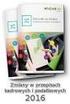 MultiCash zlecenia podatkowe Zmiany obowiązujące od dnia 1.02.2005 r. wersja 1.0 1. Zmiany w zasadach dokonywania płatności podatkowych w systemie MultiCash Uprzejmie informujemy, że od 1 lutego 2005r.
MultiCash zlecenia podatkowe Zmiany obowiązujące od dnia 1.02.2005 r. wersja 1.0 1. Zmiany w zasadach dokonywania płatności podatkowych w systemie MultiCash Uprzejmie informujemy, że od 1 lutego 2005r.
Opis funkcji Import transakcji - struktura oraz opis pliku importowego
 Opis funkcji Import transakcji - struktura oraz opis pliku importowego 1. Przelewy krajowe a) Format danych do importu Poniższa tabela zawiera opis poszczególnych pól rekordu z danymi. ETYKIETA KOD POLA
Opis funkcji Import transakcji - struktura oraz opis pliku importowego 1. Przelewy krajowe a) Format danych do importu Poniższa tabela zawiera opis poszczególnych pól rekordu z danymi. ETYKIETA KOD POLA
Format danych w pliku do importu przelewów
 Format danych w pliku do importu przelewów 1. Podstawowe informacje Plik tekstowy, standard kodowania polskich znaków to Windows-1250, Separatorem danych jest (pipe). UWAGA: znak pipe powinien znajdować
Format danych w pliku do importu przelewów 1. Podstawowe informacje Plik tekstowy, standard kodowania polskich znaków to Windows-1250, Separatorem danych jest (pipe). UWAGA: znak pipe powinien znajdować
Struktura pliku wejściowego ipko biznes ELIXIR-O
 Struktura pliku wejściowego ipko biznes ELIXIR-O SPIS TREŚCI INFORACJE OGÓLNE... 3 STRUKTURA PLIKU... 3 STRUKTURA FORATU... 3 Przelew do US... 4 Polecenie zapłaty... 5 Polecenie zapłaty Split... 6 Przelew
Struktura pliku wejściowego ipko biznes ELIXIR-O SPIS TREŚCI INFORACJE OGÓLNE... 3 STRUKTURA PLIKU... 3 STRUKTURA FORATU... 3 Przelew do US... 4 Polecenie zapłaty... 5 Polecenie zapłaty Split... 6 Przelew
OPIS FORMATÓW PLIKÓW EKSPORTU HISTORII OPERACJI WYKORZYSTYWANYCH W BANKOWOŚCI ELEKTRONICZNEJ IDEA BANK S.A.
 1/9 OPIS FORMATÓW PLIKÓW EKSPORTU HISTORII OPERACJI WYKORZYSTYWANYCH W BANKOWOŚCI ELEKTRONICZNEJ IDEA BANK S.A. Wstęp Niniejszy dokument ma charakter informacyjny i jest przeznaczony dla klientów korzystających
1/9 OPIS FORMATÓW PLIKÓW EKSPORTU HISTORII OPERACJI WYKORZYSTYWANYCH W BANKOWOŚCI ELEKTRONICZNEJ IDEA BANK S.A. Wstęp Niniejszy dokument ma charakter informacyjny i jest przeznaczony dla klientów korzystających
Struktura pliku Elixir-0 dla importu zleceń
 Struktura pliku Elixir-0 dla importu zleceń 1. Informacje ogólne Dokument opisuje strukturę pliku Elixir-0 wykorzystywanego do importu zleceń do systemu bankowości elektronicznej EBO. Obsługuje rodzaje
Struktura pliku Elixir-0 dla importu zleceń 1. Informacje ogólne Dokument opisuje strukturę pliku Elixir-0 wykorzystywanego do importu zleceń do systemu bankowości elektronicznej EBO. Obsługuje rodzaje
Format danych w pliku do importu przelewów
 Format danych w pliku do importu przelewów 1. Podstawowe informacje Plik tekstowy, standard kodowania polskich znaków to Windows-1250. Separatorem danych jest (pipe). UWAGA: znak pipe powinien znajdować
Format danych w pliku do importu przelewów 1. Podstawowe informacje Plik tekstowy, standard kodowania polskich znaków to Windows-1250. Separatorem danych jest (pipe). UWAGA: znak pipe powinien znajdować
Instrukcja obsługi plusbank24
 Instrukcja obsługi plusbank24 Systemu Bankowości Elektronicznej Aplikacja Klienta Kanał Internet Załącznik 1 Szablony importu przelewów do plusbank24 Spis treści Plik w formacie VideoTel...4 Import przelewów
Instrukcja obsługi plusbank24 Systemu Bankowości Elektronicznej Aplikacja Klienta Kanał Internet Załącznik 1 Szablony importu przelewów do plusbank24 Spis treści Plik w formacie VideoTel...4 Import przelewów
mbank CompanyNet, BRESOK
 mbank CompanyNet, BRESOK Struktura zbioru importu eksportu danych w formacie ELIXIR Bankowość Elektroniczna dla klientów korporacyjnych i MSP Wersja 1.02, 01-01-2016 r. mbank S.A. z siedzibą w Warszawie,
mbank CompanyNet, BRESOK Struktura zbioru importu eksportu danych w formacie ELIXIR Bankowość Elektroniczna dla klientów korporacyjnych i MSP Wersja 1.02, 01-01-2016 r. mbank S.A. z siedzibą w Warszawie,
Opis formatu pliku płatności krajowych do importu w systemie Millenet
 Opis formatu pliku płatności krajowych do importu w systemie Millenet Ver. 2009-09-17 1 Ogólne informacje o pliku Elixir O (Multicash PLI) Dokument opisuje format pliku Elixir O używanego do importu płatności
Opis formatu pliku płatności krajowych do importu w systemie Millenet Ver. 2009-09-17 1 Ogólne informacje o pliku Elixir O (Multicash PLI) Dokument opisuje format pliku Elixir O używanego do importu płatności
Import i eksport danych w systemie biznes.toyotabank.pl
 Import i eksport danych w systemie biznes.toyotabank.pl wersja dokumentu 1.0 wersja aplikacji 2.18.005 liczba stron 28 data aktualizacji 29 stycznia 2008 SPIS TREŚCI 1 FORMATY DANYCH...3 2 STRUKTURY PLIKÓW...3
Import i eksport danych w systemie biznes.toyotabank.pl wersja dokumentu 1.0 wersja aplikacji 2.18.005 liczba stron 28 data aktualizacji 29 stycznia 2008 SPIS TREŚCI 1 FORMATY DANYCH...3 2 STRUKTURY PLIKÓW...3
Import i eksport danych w Usłudze Bankowości Elektronicznej SGB dla Klientów indywidualnych, MSP oraz osób prowadzących jednoosobową działalność
 Załącznik do Przewodnika po Usługach Bankowości Elektronicznej SGB dla Klienta SGB Import i eksport danych w Usłudze Bankowości Elektronicznej SGB dla Klientów indywidualnych, MSP oraz osób prowadzących
Załącznik do Przewodnika po Usługach Bankowości Elektronicznej SGB dla Klienta SGB Import i eksport danych w Usłudze Bankowości Elektronicznej SGB dla Klientów indywidualnych, MSP oraz osób prowadzących
Struktura plików wyjściowych Raporty plikowe ipko biznes
 Struktura plików wyjściowych Raporty plikowe ipko biznes SPIS TREŚCI INFORMACJE OGÓLNE... 3 RAPORT PLIKOWY MT940... 4 Rozmieszczenie informacji w bloku MT 940... 6 Przykład rekordu... 7 RAPORT PLIKOWY
Struktura plików wyjściowych Raporty plikowe ipko biznes SPIS TREŚCI INFORMACJE OGÓLNE... 3 RAPORT PLIKOWY MT940... 4 Rozmieszczenie informacji w bloku MT 940... 6 Przykład rekordu... 7 RAPORT PLIKOWY
Opis formatu pliku płatności krajowych do importu w systemie Millenet
 Opis formatu pliku płatności krajowych do importu w systemie Millenet Wer. 2012-06-15 1. Ogólne informacje o pliku Elixir O (Multicash PLI) Dokument opisuje format pliku Elixir O używanego do importu płatności
Opis formatu pliku płatności krajowych do importu w systemie Millenet Wer. 2012-06-15 1. Ogólne informacje o pliku Elixir O (Multicash PLI) Dokument opisuje format pliku Elixir O używanego do importu płatności
Struktura pliku VideoTEL dla importu zleceń
 Struktura pliku VideoTEL dla importu zleceń. Informacje ogólne Dokument opisuje strukturę pliku VideoTEL wykorzystywanego do importu zleceń do systemu bankowości elektronicznej EBO. Obsługuje rodzaje zleceń:
Struktura pliku VideoTEL dla importu zleceń. Informacje ogólne Dokument opisuje strukturę pliku VideoTEL wykorzystywanego do importu zleceń do systemu bankowości elektronicznej EBO. Obsługuje rodzaje zleceń:
CitiDirect System bankowości internetowej dla firm
 1 CitiDirect System bankowości internetowej dla firm Podręcznik Użytkownika Import Departament Obsługi Klienta Pomoc Techniczna CitiDirect Tel. 0 801-343-978, +48 (22) 690-15-21 Poniedziałek Piątek 8:00
1 CitiDirect System bankowości internetowej dla firm Podręcznik Użytkownika Import Departament Obsługi Klienta Pomoc Techniczna CitiDirect Tel. 0 801-343-978, +48 (22) 690-15-21 Poniedziałek Piątek 8:00
INSTRUKCJA WYPEŁNIANIA PRZELEWU EUROPEJSKIEGO
 INSTRUKCJA WYPEŁNIANIA PRZELEWU EUROPEJSKIEGO Przelew europejski jest zleceniem, w którym walutą operacji jest euro. Przelew może być dokonany z konta w dowolnej walucie. Niezależnie od kwoty przelewu
INSTRUKCJA WYPEŁNIANIA PRZELEWU EUROPEJSKIEGO Przelew europejski jest zleceniem, w którym walutą operacji jest euro. Przelew może być dokonany z konta w dowolnej walucie. Niezależnie od kwoty przelewu
Instrukcja wypełnienia przelewu europejskiego w systemie ING BusinessOnLine
 Instrukcja wypełnienia przelewu europejskiego w systemie ING BusinessOnLine Przelew europejski jest zleceniem, w którym walutą operacji jest euro. Przelew może być dokonany z konta w dowolnej walucie.
Instrukcja wypełnienia przelewu europejskiego w systemie ING BusinessOnLine Przelew europejski jest zleceniem, w którym walutą operacji jest euro. Przelew może być dokonany z konta w dowolnej walucie.
Opis formatu pliku płatności krajowych do importu w systemie Millenet Wer. 2012-01-02
 Opis formatu pliku płatności krajowych do importu w systemie Millenet Wer. 2012-01-02 1. Ogólne informacje o pliku Elixir O (Multicash PLI) Dokument opisuje format pliku Elixir O używanego do importu płatności
Opis formatu pliku płatności krajowych do importu w systemie Millenet Wer. 2012-01-02 1. Ogólne informacje o pliku Elixir O (Multicash PLI) Dokument opisuje format pliku Elixir O używanego do importu płatności
Struktura pliku eksportu dla ustawienionego parametru " " (pusty) - (w "DYSPEX.exe Funkcje Tabela konwersji rachunków Format eksp"):
 72.1.6.1. Organizacja pliku danych Zbiór eksportu danych jest zbiorem tekstowym ASCII o nazwie MA9999.txt, gdzie 9999 to oznaczenie numeru klienta masowego. Plik składa się z jednego wiersza nagłówka i
72.1.6.1. Organizacja pliku danych Zbiór eksportu danych jest zbiorem tekstowym ASCII o nazwie MA9999.txt, gdzie 9999 to oznaczenie numeru klienta masowego. Plik składa się z jednego wiersza nagłówka i
Struktura pliku XML dla importu zleceń
 Struktura pliku XML dla importu zleceń 1. Informacje ogólne Dokument opisuje strukturę pliku XML wykorzystywanego do importu zleceń do systemu bankowości elektronicznej EBO. Obsługuje rodzaje zleceń: zwykłe
Struktura pliku XML dla importu zleceń 1. Informacje ogólne Dokument opisuje strukturę pliku XML wykorzystywanego do importu zleceń do systemu bankowości elektronicznej EBO. Obsługuje rodzaje zleceń: zwykłe
Struktura pliku wejściowego ipko biznes VideoTEL (14 polowy)
 Struktura pliku wejściowego ipko biznes VideoTEL (14 polowy) Spis treści INFORMACJE OGÓLNE... 3 STRUKTURA PLIKU... 3 OPIS FORMATU PLIKU... 3 Struktura pliku... 4 Przykład pliku... 5 Infolinia (pn. pt.
Struktura pliku wejściowego ipko biznes VideoTEL (14 polowy) Spis treści INFORMACJE OGÓLNE... 3 STRUKTURA PLIKU... 3 OPIS FORMATU PLIKU... 3 Struktura pliku... 4 Przykład pliku... 5 Infolinia (pn. pt.
Struktura plików wyjściowych Raporty plikowe ipko biznes
 Struktura plików wyjściowych Raporty plikowe ipko biznes 1. Informacje ogólne Dokument ten jest przeznaczony dla Klientów tworzących interfejs pomiędzy systemem ipko biznes a systemami finansowo-księgowymi
Struktura plików wyjściowych Raporty plikowe ipko biznes 1. Informacje ogólne Dokument ten jest przeznaczony dla Klientów tworzących interfejs pomiędzy systemem ipko biznes a systemami finansowo-księgowymi
Struktura pliku wejściowego ipko biznes PLA/MT103
 Struktura pliku wejściowego ipko biznes PLA/T103 1 1. Informacje ogólne Niniejszy dokument w sposób szczegółowy opisuje strukturę pliku PLA/T103, czyli standardowego formatu plików elektronicznych, za
Struktura pliku wejściowego ipko biznes PLA/T103 1 1. Informacje ogólne Niniejszy dokument w sposób szczegółowy opisuje strukturę pliku PLA/T103, czyli standardowego formatu plików elektronicznych, za
Struktura pliku XML dla importu zleceń
 Struktura pliku XML dla importu zleceń 1. Informacje ogólne Dokument opisuje strukturę pliku XML wykorzystywanego do importu zleceń do systemu bankowości elektronicznej EBO. Obsługuje rodzaje zleceń: zwykłe
Struktura pliku XML dla importu zleceń 1. Informacje ogólne Dokument opisuje strukturę pliku XML wykorzystywanego do importu zleceń do systemu bankowości elektronicznej EBO. Obsługuje rodzaje zleceń: zwykłe
mbank CompanyNet, BRESOK
 mbank CompanyNet, BRESOK Struktura zbioru importu w formacie BRESOK2 Bankowość elektroniczna dla klientów MSP i korporacji Wersja 1.02, 11-06-2018 r. mbank S.A. z siedzibą w Warszawie, ul. Senatorska 18,
mbank CompanyNet, BRESOK Struktura zbioru importu w formacie BRESOK2 Bankowość elektroniczna dla klientów MSP i korporacji Wersja 1.02, 11-06-2018 r. mbank S.A. z siedzibą w Warszawie, ul. Senatorska 18,
Przewodnik po usługach bankowości internetowej przelew zagraniczny. bswschowa24 i net-bank
 Przewodnik po usługach bankowości internetowej przelew zagraniczny bswschowa24 i net-bank 1. Złożenie dyspozycji przelewu zagranicznego - bswschowa24 W celu złożenia przelewu zagranicznego należy: Menu
Przewodnik po usługach bankowości internetowej przelew zagraniczny bswschowa24 i net-bank 1. Złożenie dyspozycji przelewu zagranicznego - bswschowa24 W celu złożenia przelewu zagranicznego należy: Menu
Specyfikacja formatu komunikatu MT101 (Zlecenie Transferu)
 Specyfikacja formatu komunikatu MT101 (Zlecenie Transferu) Poniższy dokument specyfikuje format i zasady wypełniania pól dla komunikatu MT101 obsługiwanego przez mbank S.A. mbank S.A. obsługuje jedynie
Specyfikacja formatu komunikatu MT101 (Zlecenie Transferu) Poniższy dokument specyfikuje format i zasady wypełniania pól dla komunikatu MT101 obsługiwanego przez mbank S.A. mbank S.A. obsługuje jedynie
CitiDirect Online Banking Przelew Zbiorczy
 CitiDirect Online Banking Przelew Zbiorczy Departament Obsługi Klienta - CitiService Pomoc Techniczna CitiDirect Tel. 0 801 343 978, +48 (22) 690 15 21 Poniedziałek-piątek 8.00 17.00 Helpdesk.ebs@citi.com
CitiDirect Online Banking Przelew Zbiorczy Departament Obsługi Klienta - CitiService Pomoc Techniczna CitiDirect Tel. 0 801 343 978, +48 (22) 690 15 21 Poniedziałek-piątek 8.00 17.00 Helpdesk.ebs@citi.com
CitiDirect Ewolucja Bankowości
 1 CitiDirect Ewolucja Bankowości System bankowości elektronicznej dla firm Podręcznik Użytkownika Import Departament Obsługi Klienta - CitiService Pomoc Techniczna CitiDirect Tel. 0 801 978, +8 (22) 690
1 CitiDirect Ewolucja Bankowości System bankowości elektronicznej dla firm Podręcznik Użytkownika Import Departament Obsługi Klienta - CitiService Pomoc Techniczna CitiDirect Tel. 0 801 978, +8 (22) 690
Struktura pliku wejściowego ipko biznes przelewy zagraniczne (MT103 / CSV)
 Struktura pliku wejściowego ipko biznes przelewy zagraniczne (T103 / CSV) SPIS TREŚCI INFORACJE OGÓLNE... 3 STRUKTURA PLIKU PLA / T103... 3 Opis formatu pliku... 3 Struktura pliku PLA / T103... 4 Przykłady
Struktura pliku wejściowego ipko biznes przelewy zagraniczne (T103 / CSV) SPIS TREŚCI INFORACJE OGÓLNE... 3 STRUKTURA PLIKU PLA / T103... 3 Opis formatu pliku... 3 Struktura pliku PLA / T103... 4 Przykłady
CitiDirect Online Banking Import Format Elixir
 CitiDirect Online Banking Import Format Elixir CitiService Pomoc Techniczna CitiDirect Tel. 0 801 343 978, +48 (22) 690 15 21 Poniedziałek-piątek 8.00 17.00 Helpdesk.ebs@citi.com Spis treści 1. stęp...
CitiDirect Online Banking Import Format Elixir CitiService Pomoc Techniczna CitiDirect Tel. 0 801 343 978, +48 (22) 690 15 21 Poniedziałek-piątek 8.00 17.00 Helpdesk.ebs@citi.com Spis treści 1. stęp...
Opis formatu pliku płatności krajowych Multicash PLI
 1 Opis formatu pliku 1.1 Informacje ogólne Opis formatu pliku płatności krajowych ulticash PLI Dokument opisuje format pliku ulticash PLI za pomocą którego Klienci Banku mogą automatycznie importować płatności
1 Opis formatu pliku 1.1 Informacje ogólne Opis formatu pliku płatności krajowych ulticash PLI Dokument opisuje format pliku ulticash PLI za pomocą którego Klienci Banku mogą automatycznie importować płatności
Instrukcja importu przesyłek. z Menedżera Sprzedaży do aplikacji Webklient
 Instrukcja importu przesyłek z Menedżera Sprzedaży do aplikacji Webklient Instrukcja importu przesyłek z Menedżera Sprzedaży do aplikacji Webklient Wersja 1.0 Warszawa, Luty 2015 Strona 2 z 7 Instrukcja
Instrukcja importu przesyłek z Menedżera Sprzedaży do aplikacji Webklient Instrukcja importu przesyłek z Menedżera Sprzedaży do aplikacji Webklient Wersja 1.0 Warszawa, Luty 2015 Strona 2 z 7 Instrukcja
Dokumentacja użytkownika systemu bankowości internetowej def3000/ceb. UZUPEŁNIENIE: Mechanizm Podzielonej Płatności (MPP/Split Payment)
 Dokumentacja użytkownika systemu bankowości internetowej def3000/ceb UZUPEŁNIENIE: Mechanizm Podzielonej Płatności (MPP/Split Payment) Spis treści Spis treści 1. Wstęp...3 2. Rachunki...4 2.1. Wyświetlenie
Dokumentacja użytkownika systemu bankowości internetowej def3000/ceb UZUPEŁNIENIE: Mechanizm Podzielonej Płatności (MPP/Split Payment) Spis treści Spis treści 1. Wstęp...3 2. Rachunki...4 2.1. Wyświetlenie
Wyciągi. Lista operacji na wyciągu w postaci PDF
 Wyciągi Wybór odnośnika Wyciągi dla danego rachunku, dla którego udostępnione są wyciągi elektroniczne umożliwia użytkownikowi wyświetlenie, wydruk oraz pobranie w postaci pliku PDF listy operacji wchodzących
Wyciągi Wybór odnośnika Wyciągi dla danego rachunku, dla którego udostępnione są wyciągi elektroniczne umożliwia użytkownikowi wyświetlenie, wydruk oraz pobranie w postaci pliku PDF listy operacji wchodzących
mbank CompanyNet, BRESOK
 mbank CompanyNet, BRESOK Struktura zbioru importu eksportu danych w formacie elixir Bankowość elektroniczna dla klientów MSP i korporacji Wersja 1.04, 01-06-2017 r. mbank S.A. z siedzibą w Warszawie, ul.
mbank CompanyNet, BRESOK Struktura zbioru importu eksportu danych w formacie elixir Bankowość elektroniczna dla klientów MSP i korporacji Wersja 1.04, 01-06-2017 r. mbank S.A. z siedzibą w Warszawie, ul.
mbank CompanyNet, BRESOK Struktura zbioru importu w formacie BRESOK2
 mbank CompanyNet, BRESOK Struktura zbioru importu w formacie BRESOK2 Bankowość Elektroniczna dla klientów korporacyjnych i MSP Wersja 1.0, 25-11-2013 r. 1. Opis formatu BRESOK2 Zbiór jest jednym ciągiem
mbank CompanyNet, BRESOK Struktura zbioru importu w formacie BRESOK2 Bankowość Elektroniczna dla klientów korporacyjnych i MSP Wersja 1.0, 25-11-2013 r. 1. Opis formatu BRESOK2 Zbiór jest jednym ciągiem
Instrukcja obsługi Systemu Bankowości Elektronicznej BS Mobile
 Instrukcja obsługi Systemu Bankowości Elektronicznej BS Mobile Marzec 2014 Spis treści Wstęp... 3 Uruchomienie systemu... 4 Rachunki... 6 Szczegóły rachunku... 8 Historia operacji... 9 Przelewy... 12 Nowy
Instrukcja obsługi Systemu Bankowości Elektronicznej BS Mobile Marzec 2014 Spis treści Wstęp... 3 Uruchomienie systemu... 4 Rachunki... 6 Szczegóły rachunku... 8 Historia operacji... 9 Przelewy... 12 Nowy
NOWY SZABLON IMPORTU PLIKÓW
 NOWY SZABLON IMPORTU PLIKÓW Aby wejść na zakładkę Nowy szablon importu Użytkownik wybiera zakładkę Płatności, która znajduje się w górnym menu. Następnie z menu bocznego należy wybierać Import danych.
NOWY SZABLON IMPORTU PLIKÓW Aby wejść na zakładkę Nowy szablon importu Użytkownik wybiera zakładkę Płatności, która znajduje się w górnym menu. Następnie z menu bocznego należy wybierać Import danych.
Skrócony podręcznik użytkowania w zakresie realizacji operacji walutowych w aplikacji GB24
 getinbank.pl infolinia 197 97 Skrócony podręcznik użytkowania w zakresie realizacji operacji walutowych w aplikacji GB24 Bankowość Elektroniczna dla Klientów Korporacyjnych Getin Noble Bank SA. Spis treści
getinbank.pl infolinia 197 97 Skrócony podręcznik użytkowania w zakresie realizacji operacji walutowych w aplikacji GB24 Bankowość Elektroniczna dla Klientów Korporacyjnych Getin Noble Bank SA. Spis treści
mbank CompanyNet, BRESOK
 mbank CompanyNet, BRESOK Struktura zbioru importu eksportu danych w formacie elixir Bankowość elektroniczna dla klientów MSP i korporacji Wersja 1.05, 20-11-2017 r. mbank S.A. z siedzibą w Warszawie, ul.
mbank CompanyNet, BRESOK Struktura zbioru importu eksportu danych w formacie elixir Bankowość elektroniczna dla klientów MSP i korporacji Wersja 1.05, 20-11-2017 r. mbank S.A. z siedzibą w Warszawie, ul.
Tabela funkcji dostępnych w db powernet
 WZ/2015/11/65 WZ/2015/11/65 v. 1.1 v. 1.1 Tabela funkcji dostępnych w db powernet Rachunki Lista rachunków Szczegóły rachunku Dzienne zestawienia operacji Blokady i autoryzacje Operacje bieżące Grupy rachunków
WZ/2015/11/65 WZ/2015/11/65 v. 1.1 v. 1.1 Tabela funkcji dostępnych w db powernet Rachunki Lista rachunków Szczegóły rachunku Dzienne zestawienia operacji Blokady i autoryzacje Operacje bieżące Grupy rachunków
Przewodnik po rachunku z usługą e-kantor dla firm
 Przewodnik po rachunku z usługą e-kantor dla firm Bankowość elektroniczna Przejdź do meritum 2 Przewodnik po rachunku z usługą e-kantor dla firm Bankowość elektroniczna Aktualizacja: 20 maja 2014 Spis
Przewodnik po rachunku z usługą e-kantor dla firm Bankowość elektroniczna Przejdź do meritum 2 Przewodnik po rachunku z usługą e-kantor dla firm Bankowość elektroniczna Aktualizacja: 20 maja 2014 Spis
Getin Noble Bank SA wersja 1.0 Infolinia 1 9797
 Skrócony podręcznik użytkownika w zakresie płatności masowych oraz akceptacji i przekazania wielu list płac jedną autoryzacją użytkownika Spis treści: 1 Wstęp 1 2 Konfiguracja płatności masowych 1 3 Konfiguracja
Skrócony podręcznik użytkownika w zakresie płatności masowych oraz akceptacji i przekazania wielu list płac jedną autoryzacją użytkownika Spis treści: 1 Wstęp 1 2 Konfiguracja płatności masowych 1 3 Konfiguracja
PREZYDENT MIASTA ZIELONA GÓRA
 PREZYDENT MIASTA ZIELONA GÓRA ul. Podgórna 22 65-424 Zielona Góra DO-ZP.271.39.27.2015 Zielona Góra, 28 lipca 2015 r. RISS 2935669 Wykonawcy zainteresowani udziałem w nw. postępowaniu dotyczy: postępowania
PREZYDENT MIASTA ZIELONA GÓRA ul. Podgórna 22 65-424 Zielona Góra DO-ZP.271.39.27.2015 Zielona Góra, 28 lipca 2015 r. RISS 2935669 Wykonawcy zainteresowani udziałem w nw. postępowaniu dotyczy: postępowania
Opis formatu pliku płatności zagranicznych MT103 (Multicash PLA) ver. Luty.2012
 Opis formatu pliku płatności zagranicznych MT103 (Multicash PLA) ver. Luty.2012 1. Ogólne informacje o pliku MT103 Dokument opisuje format pliku MT103 używanego do importu płatności zagranicznych / przelewów
Opis formatu pliku płatności zagranicznych MT103 (Multicash PLA) ver. Luty.2012 1. Ogólne informacje o pliku MT103 Dokument opisuje format pliku MT103 używanego do importu płatności zagranicznych / przelewów
Format pliku Zlecenie wypłaty gotówki w oddziale
 Załącznik nr 3 Format pliku Zlecenie gotówki w oddziale Standardowy plik informacyjny jest plikiem tekstowym, w którym umieszczone są informacje o wypłatach gotówkowych realizowanych w oddziałach ING Banku
Załącznik nr 3 Format pliku Zlecenie gotówki w oddziale Standardowy plik informacyjny jest plikiem tekstowym, w którym umieszczone są informacje o wypłatach gotówkowych realizowanych w oddziałach ING Banku
Deutsche Bank db easynet. Przewodnik po Usługach Bankowości Elektronicznej
 Deutsche Bank Przewodnik po Usługach Bankowości Elektronicznej Dostęp do rachunku Cztery drogi dostępu Deutsche Bank Polska S.A. oferuje cztery w pełni bezpieczne drogi dostępu do Twojego konta. dostęp
Deutsche Bank Przewodnik po Usługach Bankowości Elektronicznej Dostęp do rachunku Cztery drogi dostępu Deutsche Bank Polska S.A. oferuje cztery w pełni bezpieczne drogi dostępu do Twojego konta. dostęp
Obsługa bankowości mobilnej MobileBanking
 Obsługa bankowości mobilnej MobileBanking Spis treści 1. Wstęp... 2 2. Logowanie do bankowości mobilnej MobileBanking... 2 3. Funkcjonalności systemu MobileBanking... 3 3.1. Obsługa rachunków i transakcji...
Obsługa bankowości mobilnej MobileBanking Spis treści 1. Wstęp... 2 2. Logowanie do bankowości mobilnej MobileBanking... 2 3. Funkcjonalności systemu MobileBanking... 3 3.1. Obsługa rachunków i transakcji...
CitiDirect BE Portal Eksport
 CitiDirect BE Portal Eksport CitiService Pomoc Techniczna CitiDirect BE tel. 801 343 978, +48 22 690 15 21 poniedziałek piątek; 8:00 17:00 helpdesk.ebs@citi.com www.citihandlowy.pl Spis treści 1. Wstęp
CitiDirect BE Portal Eksport CitiService Pomoc Techniczna CitiDirect BE tel. 801 343 978, +48 22 690 15 21 poniedziałek piątek; 8:00 17:00 helpdesk.ebs@citi.com www.citihandlowy.pl Spis treści 1. Wstęp
MultiCash PRO Opis formatu pliku płatności krajowych PLI BANKOWOŚĆ ELEKTRONICZNA
 MultiCash PRO Opis formatu pliku płatności krajowych PLI BANKOWOŚĆ ELEKTRONICZNA SPIS TREŚCI 1. Opis formatu pliku płatności krajowych PLI MultiCash Banku BPH 3 1.1 Ogólne informacje o formacie pliku płatności
MultiCash PRO Opis formatu pliku płatności krajowych PLI BANKOWOŚĆ ELEKTRONICZNA SPIS TREŚCI 1. Opis formatu pliku płatności krajowych PLI MultiCash Banku BPH 3 1.1 Ogólne informacje o formacie pliku płatności
PekaoBIZNES 24 Instrukcja obsługi dla Klienta
 istrzowska Bankowość Korporacyjna PekaoBIZNES 24 Instrukcja obsługi dla Klienta Format pliku płatności importowany za pomocą szablonu ulticash PLI ver. 5p4.110210.1 Opis struktury pliku ulticash PLI 1.
istrzowska Bankowość Korporacyjna PekaoBIZNES 24 Instrukcja obsługi dla Klienta Format pliku płatności importowany za pomocą szablonu ulticash PLI ver. 5p4.110210.1 Opis struktury pliku ulticash PLI 1.
NOWY SZABLON IMPORTU PLIKÓW
 NOWY SZABLON IMPORTU PLIKÓW W celu konfiguracji formatu pliku importu, użytkownik wybiera zakładkę Płatności, która znajduje się w górnym menu. Następnie z menu bocznego należy wybrać Import danych. Z
NOWY SZABLON IMPORTU PLIKÓW W celu konfiguracji formatu pliku importu, użytkownik wybiera zakładkę Płatności, która znajduje się w górnym menu. Następnie z menu bocznego należy wybrać Import danych. Z
Paczki przelewów w ING BankOnLine
 Paczki przelewów w ING BankOnLine Aby rozpocząć proces tworzenia paczki w usłudze ING BankOnLine naleŝy wybrać opcję Przelewy => Przelewy (1) => Paczki przelewów (2). Funkcjonalność paczek przelewów umoŝliwia
Paczki przelewów w ING BankOnLine Aby rozpocząć proces tworzenia paczki w usłudze ING BankOnLine naleŝy wybrać opcję Przelewy => Przelewy (1) => Paczki przelewów (2). Funkcjonalność paczek przelewów umoŝliwia
ING BusinessOnLine FAQ. systemu bankowości internetowej dla firm
 ING BusinessOnLine FAQ systemu bankowości internetowej dla firm Krótki przewodnik po nowym systemie bankowości internetowej dla firm ING BusinessOnLine Spis Treści: 1. Jak zalogować się do systemu ING
ING BusinessOnLine FAQ systemu bankowości internetowej dla firm Krótki przewodnik po nowym systemie bankowości internetowej dla firm ING BusinessOnLine Spis Treści: 1. Jak zalogować się do systemu ING
Instrukcja użytkownika
 Instrukcja użytkownika Korzystanie z usług bankowych przez Internet za pomocą programu SABA-MB Mobile Banking grudzień 2014 1 / 30 Spis treści I Wstęp3 II Logowanie do bankowości mobilnej MobileBanking4
Instrukcja użytkownika Korzystanie z usług bankowych przez Internet za pomocą programu SABA-MB Mobile Banking grudzień 2014 1 / 30 Spis treści I Wstęp3 II Logowanie do bankowości mobilnej MobileBanking4
Instrukcja obsługi DHL KONWERTER 1.6
 Instrukcja obsługi DHL KONWERTER 1.6 Opis: Niniejsza instrukcja opisuje wymogi użytkowania aplikacji oraz zawiera informacje na temat jej obsługi. DHL Konwerter powstał w celu ułatwienia oraz usprawnienia
Instrukcja obsługi DHL KONWERTER 1.6 Opis: Niniejsza instrukcja opisuje wymogi użytkowania aplikacji oraz zawiera informacje na temat jej obsługi. DHL Konwerter powstał w celu ułatwienia oraz usprawnienia
INSTRUKCJA UŻYTKOWNIKA BGK@24BIZNES wypłaty gotówkowe (zastępcza obsługa kasowa)
 INSTRUKCJA UŻYTKOWNIKA BGK@24BIZNES wypłaty gotówkowe (zastępcza obsługa kasowa) Warszawa,14.08.2015 BGK Helpdesk: +48 801 66 76 55, e-mail: bgk24biznes@bgk.pl 1 SPIS TREŚCI Podstawowe informacje... 3
INSTRUKCJA UŻYTKOWNIKA BGK@24BIZNES wypłaty gotówkowe (zastępcza obsługa kasowa) Warszawa,14.08.2015 BGK Helpdesk: +48 801 66 76 55, e-mail: bgk24biznes@bgk.pl 1 SPIS TREŚCI Podstawowe informacje... 3
Doładowania telefonów
 Doładowania telefonów 1. Nowe doładowanie W celu zdefiniowania nowego przelewu na doładowanie telefonu pre-paid należy: Z menu systemu wybrać opcję Doładowania telefonów -> Nowe doładowanie Lub W oknie
Doładowania telefonów 1. Nowe doładowanie W celu zdefiniowania nowego przelewu na doładowanie telefonu pre-paid należy: Z menu systemu wybrać opcję Doładowania telefonów -> Nowe doładowanie Lub W oknie
Tabela opłat i prowizji oraz czas realizacji przelewów dla klientów platformy wymiany walut
 Tabela opłat i prowizji oraz czas realizacji przelewów dla klientów platformy wymiany walut www.walutykantor24.pl Obowiązuje od 07.08.2017r. Spis treści: 1. Opłaty ogólne 5 Rejestracja konta w platformie
Tabela opłat i prowizji oraz czas realizacji przelewów dla klientów platformy wymiany walut www.walutykantor24.pl Obowiązuje od 07.08.2017r. Spis treści: 1. Opłaty ogólne 5 Rejestracja konta w platformie
CitiDirect EB Portal Eksport
 CitiDirect EB Portal Eksport Pomoc Techniczna CitiDirect Tel. 0 801 343 978, +48 (22) 690 15 21 Poniedziałek - Piątek 8.00 17.00 Helpdesk.ebs@citi.com Spis treści SPIS TREŚCI... 2 1. WSTĘP... 3 2. TWORZENIE
CitiDirect EB Portal Eksport Pomoc Techniczna CitiDirect Tel. 0 801 343 978, +48 (22) 690 15 21 Poniedziałek - Piątek 8.00 17.00 Helpdesk.ebs@citi.com Spis treści SPIS TREŚCI... 2 1. WSTĘP... 3 2. TWORZENIE
Opis formatu pliku płatności zagranicznych MT103 (Multicash PLA)
 Opis formatu pliku płatności zagranicznych MT103 (Multicash PLA) 1 Ogólne informacje o pliku MT103 Dokument opisuje format pliku MT103 używanego do importu płatności zagranicznych / przelewów krajowych
Opis formatu pliku płatności zagranicznych MT103 (Multicash PLA) 1 Ogólne informacje o pliku MT103 Dokument opisuje format pliku MT103 używanego do importu płatności zagranicznych / przelewów krajowych
Mechanizm podzielonej płatności (split payment) -
 Mechanizm podzielonej płatności (split payment) - dostosowanie do zapisów ustawy o zmianie ustawy o podatku od towarów i usług oraz niektórych innych ustaw. Warszawa, maj 2018 r. Informacje ogólne Ustawa
Mechanizm podzielonej płatności (split payment) - dostosowanie do zapisów ustawy o zmianie ustawy o podatku od towarów i usług oraz niektórych innych ustaw. Warszawa, maj 2018 r. Informacje ogólne Ustawa
Instrukcja obsługi Multiconverter 2.0
 Instrukcja obsługi Multiconverter 2.0 Opis: Niniejsza instrukcja opisuje wymogi użytkowania aplikacji oraz zawiera informacje na temat jej obsługi. DHL Multiconverter powstał w celu ułatwienia oraz usprawnienia
Instrukcja obsługi Multiconverter 2.0 Opis: Niniejsza instrukcja opisuje wymogi użytkowania aplikacji oraz zawiera informacje na temat jej obsługi. DHL Multiconverter powstał w celu ułatwienia oraz usprawnienia
mbank CompanyNet, BRESOK
 mbank CompanyNet, BRESOK Struktura zbioru importu eksportu danych w formacie elixir Bankowość elektroniczna dla klientów MSP i korporacji Wersja 1.07, 15-06-2018 r. mbank S.A. z siedzibą w Warszawie, ul.
mbank CompanyNet, BRESOK Struktura zbioru importu eksportu danych w formacie elixir Bankowość elektroniczna dla klientów MSP i korporacji Wersja 1.07, 15-06-2018 r. mbank S.A. z siedzibą w Warszawie, ul.
Przeniesienie przelewów wzorcowych z ING BankOnLine do ING BusinessOnLine.
 Przeniesienie przelewów wzorcowych z ING BankOnLine do ING BusinessOnLine. Przeniesienie_przelewow_wzorcowych-INGBoL-INGBusOL_110419.doc 2011-04-19 11:16 Spis treści: 1. Eksport przelewów wzorcowych z
Przeniesienie przelewów wzorcowych z ING BankOnLine do ING BusinessOnLine. Przeniesienie_przelewow_wzorcowych-INGBoL-INGBusOL_110419.doc 2011-04-19 11:16 Spis treści: 1. Eksport przelewów wzorcowych z
BANK GOSPODARSTWA KRAJOWEGO. w systemie BGK@24BIZNES
 BANK GOSPODARSTWA KRAJOWEGO Instrukcja użytkowania Systemu identyfikacji masowych płatności (SIMP) oraz Systemu identyfikacji masowych płatności Premium (SIMP Premium) w systemie BGK@24BIZNES Luty, 2015
BANK GOSPODARSTWA KRAJOWEGO Instrukcja użytkowania Systemu identyfikacji masowych płatności (SIMP) oraz Systemu identyfikacji masowych płatności Premium (SIMP Premium) w systemie BGK@24BIZNES Luty, 2015
CitiDirect System bankowości internetowej dla firm
 1 CitiDirect System bankowości internetowej dla firm Podręcznik Użytkownika Przelew Zbiorczy Departament Obsługi Klienta Pomoc Techniczna CitiDirect Tel. 0 801-33-978, +8 () 690-15-1 Poniedziałek Piątek
1 CitiDirect System bankowości internetowej dla firm Podręcznik Użytkownika Przelew Zbiorczy Departament Obsługi Klienta Pomoc Techniczna CitiDirect Tel. 0 801-33-978, +8 () 690-15-1 Poniedziałek Piątek
Opis formatu pliku płatności krajowych do importu w systemie Millenet
 Opis formatu pliku płatności krajowych do importu w systemie Millenet Wer. 2017-11-14_DR 1. Ogólne informacje o pliku Elixir O (Multicash PLI) Dokument opisuje format pliku Elixir O używanego do importu
Opis formatu pliku płatności krajowych do importu w systemie Millenet Wer. 2017-11-14_DR 1. Ogólne informacje o pliku Elixir O (Multicash PLI) Dokument opisuje format pliku Elixir O używanego do importu
Przewodnik po rachunku e-kantor
 Przewodnik po rachunku e-kantor Bankowość elektroniczna Przejdź do meritum 2 Przewodnik po rachunku e-kantor Bankowość elektroniczna Aktualizacja: 20 maja 2014 Spis treści I. Otwarcie rachunku e-kantor
Przewodnik po rachunku e-kantor Bankowość elektroniczna Przejdź do meritum 2 Przewodnik po rachunku e-kantor Bankowość elektroniczna Aktualizacja: 20 maja 2014 Spis treści I. Otwarcie rachunku e-kantor
Opis formatu pliku wyciągów MT940 Ver
 Opis formatu pliku wyciągów MT940 Ver. 2012-03-02 1. Ogólne informacje o pliku wyciągów MT940 Dokument opisuje format pliku wyciągów elektronicznych MT940 używanego do importu sald i historii operacji
Opis formatu pliku wyciągów MT940 Ver. 2012-03-02 1. Ogólne informacje o pliku wyciągów MT940 Dokument opisuje format pliku wyciągów elektronicznych MT940 używanego do importu sald i historii operacji
Opis formatu pliku wyciągów MT940 dla Przelewów VAT
 Opis formatu pliku wyciągów MT940 dla Przelewów VAT Ver. 2018-03-13 1 Ogólne informacje o pliku wyciągów MT940 Dokument opisuje format pliku wyciągów elektronicznych MT940 używanego do importu sald i historii
Opis formatu pliku wyciągów MT940 dla Przelewów VAT Ver. 2018-03-13 1 Ogólne informacje o pliku wyciągów MT940 Dokument opisuje format pliku wyciągów elektronicznych MT940 używanego do importu sald i historii
Tabela opłat i prowizji oraz czas realizacji przelewów dla klientów platformy wymiany walut Fritz Exchange
 Tabela opłat i prowizji oraz czas realizacji przelewów dla klientów platformy wymiany walut Fritz Exchange Obowiązuje od 05.02.2017r. Fritz Exchange 801 090 180 Spis treści: 1. Opłaty ogólne... 5 Rejestracja
Tabela opłat i prowizji oraz czas realizacji przelewów dla klientów platformy wymiany walut Fritz Exchange Obowiązuje od 05.02.2017r. Fritz Exchange 801 090 180 Spis treści: 1. Opłaty ogólne... 5 Rejestracja
Struktura pliku importu do bazy Shark6
 Struktura pliku importu do bazy Shark6 Plik importu ma postać tekstową. Składa się z nagłówka oraz rekordów (danych). Dane odwzorowują tabele w relacji jeden do wielu. Rekordy oddzielone są znakiem nowej
Struktura pliku importu do bazy Shark6 Plik importu ma postać tekstową. Składa się z nagłówka oraz rekordów (danych). Dane odwzorowują tabele w relacji jeden do wielu. Rekordy oddzielone są znakiem nowej
